Samsung ES55 User Manual [nl]
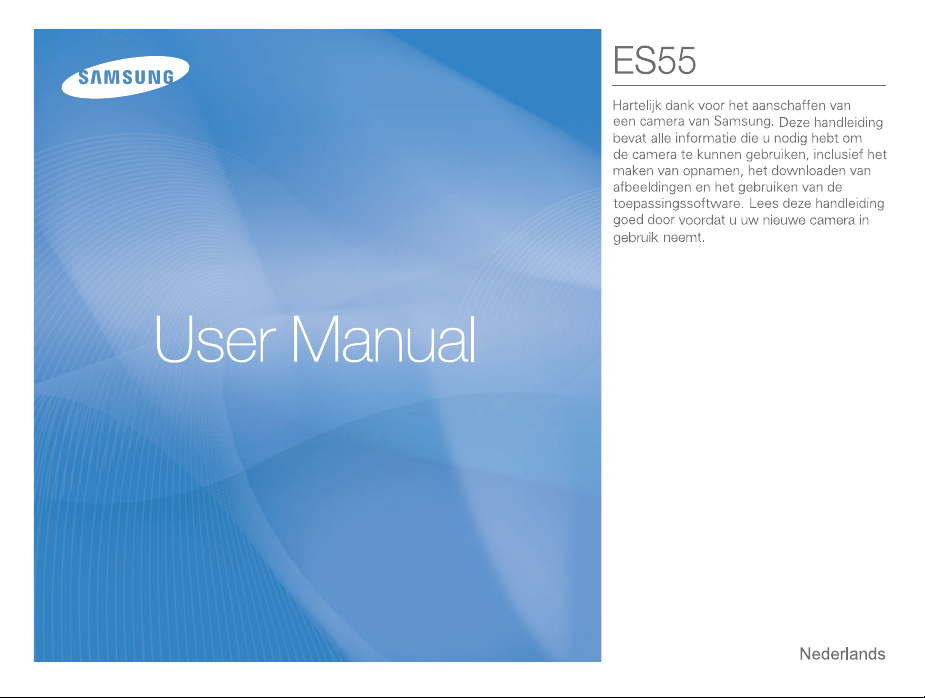
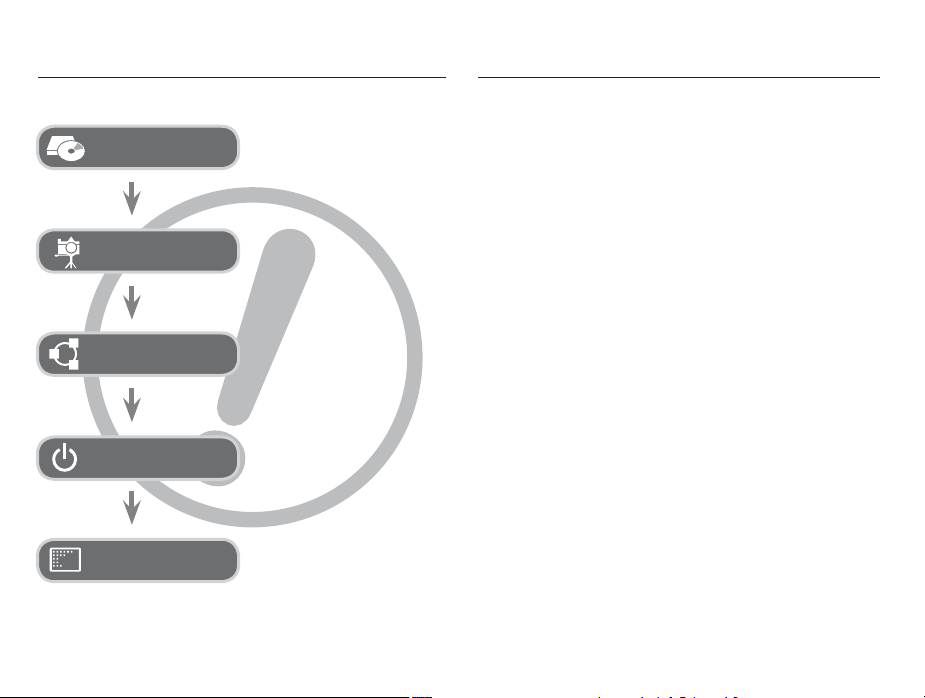
Instructies
Uw camera leren kennen
Voer bij het in gebruik nemen van de camera de volgende stappen uit:
De toepassingssoftware
installeren
Maak een opname
Om deze camera met een PC te gebruiken
installeert u eerst de toepassingssoftware.
Nadat dit gedaan is, kunnen de opnamen die op
de camera zijn opgeslagen naar de PC worden
verplaatst en kunnen ze door een opname
bewerkingsprogramma worden bewerkt. (p.84)
Maak een opname. (p.20)
Hartelijk dank voor het aanschaffen van een digitale camera van
Samsung.
Lees voordat u deze camera gaat gebruiken eerst de gebruiksaanwijzing
zorgvuldig door.
Wanneer u service nodig heeft, neemt u de camera en de accessoires
die verantwoordelijk zijn voor de storing aan de camera (zoals batterijen,
geheugenkaart, enz.) mee naar een geautoriseerd servicecenter.
Controleer voordat u de camera wilt gaan gebruiken (bijvoorbeeld
vóór een uitstapje of een belangrijke gebeurtenis) of deze correct
werkt om teleurstellingen te voorkomen. Samsung accepteert
geen enkele aansprakelijkheid voor enig verlies of voor enige
schade die het gevolg is van storingen aan de camera.
Bewaar deze gebruiksaanwijzing op een veilige plek.
Als u een kaartlezer gebruikt om afbeeldingen van de geheugenkaart
naar uw PC te kopiëren kunnen de opnamen beschadigd raken. Als
u de opnamen die u hebt gemaakt met de camera wilt overzetten op
uw pc, gebruikt u altijd de meegeleverde USB-kabel om de camera
Sluit de USB-kabel aan.
Steek de meegeleverde USB-kabel
in de USB-poort van de PC en in
de USB-aansluiting van de camera.
(p.86)
aan te sluiten op uw pc. De fabrikant is niet aansprakelijk voor verlies
Controleer of de camera is
ingeschakeld
Controleer of de camera is ingeschakeld.
Als de camera uit staat, zet u hem aan
met de AAN/UIT-knop.
of schade aan opnamen op de geheugenkaart als gevolg van het
gebruik van de kaartlezer.
De inhoud en illustraties van deze gebruiksaanwijzing kunnen
zonder voorafgaande mededeling worden gewijzigd voor het
verbeteren van camerafuncties.
Ä
Controleer
[Verwisselbare schijf]
Open VERKENNER van Windows
en zoek naar [Verwisselbare schijf].
(p.87)
Microsoft, Windows en het Windows-logo zijn gedeponeerde
handelsmerken van Microsoft Corporation Incorporated in de
Verenigde Staten en/of andere landen.
Ä
Adobe en Reader zijn hetzij handelsmerken of geregistreerde han-
delsmerken in de USA en/of andere landen.
Ä
Alle merk- en productnamen in deze gebruiksaanwijzing zijn
gedeponeerde handelsmerken van de betreffende eigenaren.
1
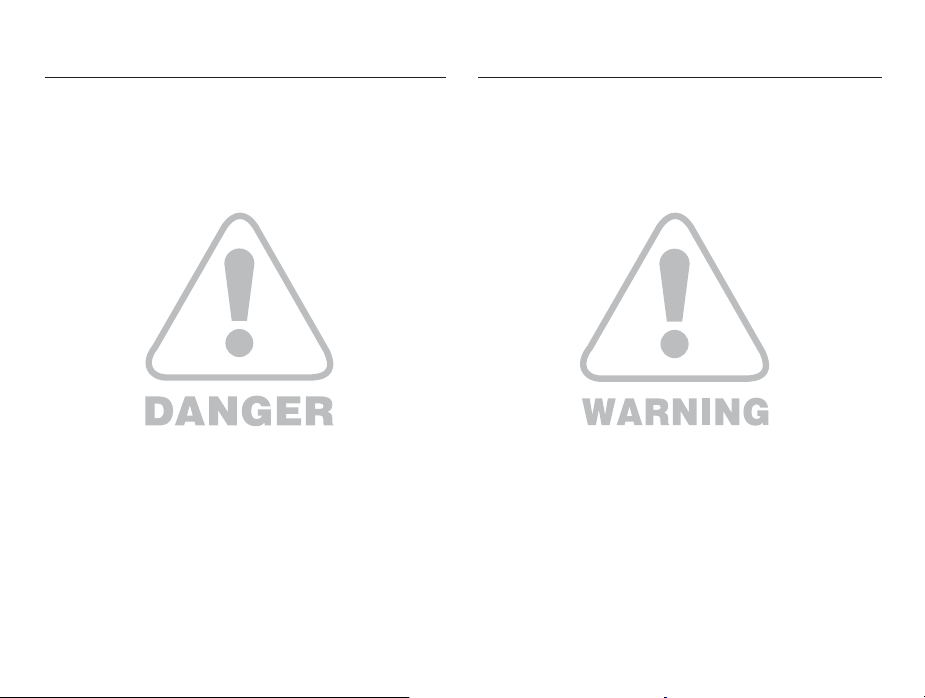
Gevaar Waarschuwing
GEVAAR geeft een dreigend gevaar aan dat, als er niets aan wordt
gedaan, kan leiden tot ernstig letsel of de dood.
Probeer deze camera niet op enigerlei wijze aan te passen. Als u dit
toch doet, kan dit leiden tot brand, letsel, elektrische schok of ernstige
schade aan uzelf of uw camera. Interne controle, onderhoud en
reparatiewerkzaamheden mogen uitsluitend worden uitgevoerd door
uw dealer of het Samsung servicecenter voor camera’s.
Gebruik dit product niet in de directe nabijheid van brandbare of
explosieve gassen, aangezien hierdoor het risico van een explosie
toeneemt.
Gebruik de camera niet meer als er vloeistof of vreemde voorwerpen
in zijn binnengedrongen. Schakel de camera uit en sluit vervolgens de
stroomvoorziening af. U dient contact op te nemen met uw leverancier
of met het servicecentrum voor camera’s van Samsung. Ga niet door
met het gebruik van de camera omdat dit kan leiden tot brand of
elektrische schokken.
Steek of stop geen metalen of brandbare voorwerpen in de camera
via de toegangspunten, zoals de kaartsleuf of het batterijvak. Dit kan
brand of elektrische schokken veroorzaken.
Gebruik deze camera niet met natte handen. Dit kan leiden tot elektrische
schokken.
2
WAARSCHUWING geeft een mogelijk gevaar aan dat, als er niets
aan wordt gedaan, kan leiden tot ernstig letsel of de dood.
Maak geen gebruik van de fl itser in de onmiddellijke nabijheid van
mensen of dieren. Als de fl itser te dicht bij de ogen van het onderwerp
afgaat, kan dit leiden tot oogletsel.
Houd dit product en de bijbehorende accessoires om veiligheidsredenen
buiten het bereik van kinderen of dieren om ongelukken te voorkomen zoals:
- Het inslikken van batterijen of kleine camera-accessoires. Neem in
het geval van een ongeluk onmiddellijk contact op met een arts.
- Er bestaat kans op letsel door de bewegende onderdelen van de camera.
De batterij en de camera kunnen heet worden bij langdurig gebruik,
en dit kan leiden tot het onjuist functioneren van de camera. Als dit het
geval is, laat de camera dan een paar minuten met rust zodat deze
kan afkoelen.
Laat deze camera niet achter op plekken waar de temperatuur
extreem kan oplopen, zoals een afgesloten voertuig, direct zonlicht of
andere plaatsen waar extreme temperatuurschommelingen optreden.
Blootstelling aan extreme temperaturen kan een negatieve invloed
hebben op de interne onderdelen van de camera en kan leiden tot
brand.
Dek de camera of de oplader niet af als ze in gebruik zijn. Dit kan een
opeenhoping van hitte veroorzaken en de behuizing van de camera
vervormen, of leiden tot brand. Gebruik de camera en de accessoires
altijd in een goed geventileerde ruimte.
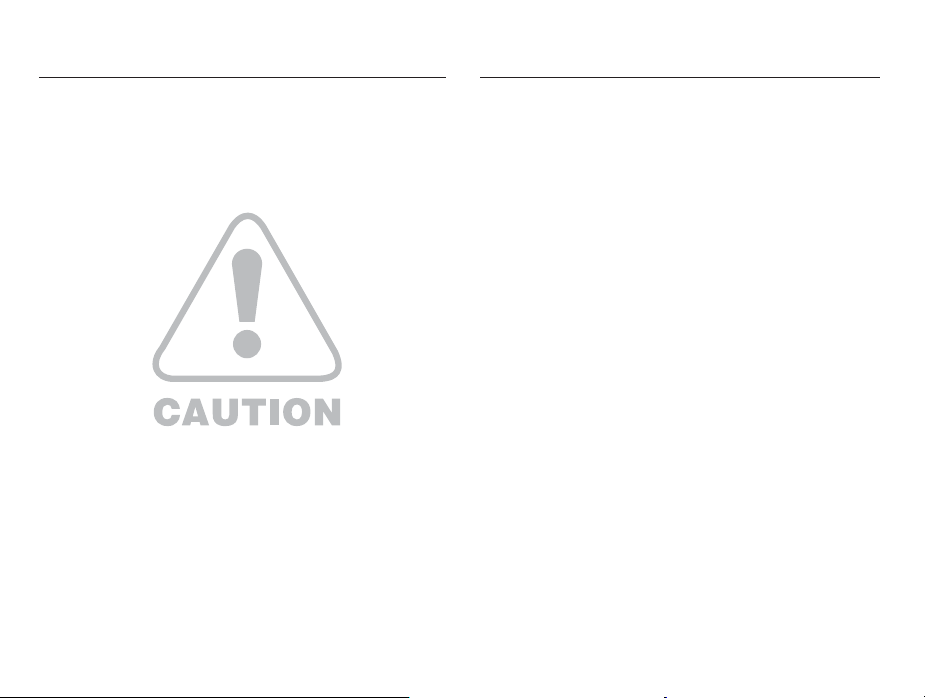
Voorzichtig
Inhoudsopgave
VOORZICHTIG duidt een mogelijk gevaarlijke situatie aan die, als deze
niet wordt vermeden, zou kunnen leiden tot gering tot matig letsel.
Lekkende, oververhitte of beschadigde batterijen kunnen leiden tot brand of letsel.
- Gebruik batterijen die geschikt zijn voor deze camera.
- Sluit batterijen niet kort, verhit ze niet en gooi ze niet in open vuur.
- Plaats de batterijen in de juiste richting.
Verwijder de batterijen wanneer u de camera gedurende langere tijd
niet wilt gebruiken. Batterijen kunnen anders elektrolyt gaan lekken en
de onderdelen van de camera onherstelbaar beschadigen.
Gebruik de fl itser niet terwijl u deze vasthoudt met uw hand of aanraakt
met een of ander voorwerp. Raak de fl itser na gebruik niet aan. Dit kan
leiden tot brandwonden.
Beweeg de camera niet als deze is ingeschakeld als u de adapter gebruikt.
Schakel de camera na gebruik altijd uit voordat u de adapter uit het stopcontact
verwijdert. Controleer vervolgens of alle verbindingssnoeren of kabels naar
andere apparaten zijn losgekoppeld voordat u de camera gaat vervoeren. Als
u dit niet doet, kunnen de snoeren of kabels beschadigd raken en kunnen er
brand of elektrische schokken optreden.
Let op dat u de lens of de lenskap niet aanraakt om te voorkomen dat
u onheldere opnamen maakt of er misschien voor zorgt dat de camera
niet goed werkt.
Vermijd het belemmeren van de lens of de fl itser als u een opname maakt.
Als u deze camera bij lage temperaturen gebruikt, kunnen de volgende
situaties zich voordoen. Dit betekent niet dat er een storing aan de
camera is, en normaliter worden de situaties bij een normale temperatuur
opgeheven.
- Het kost meer tijd om het LCD-scherm aan te zetten, en de kleur kan
anders zijn dan die van het onderwerp.
- Als u de compositie wijzigt, kan er een na-beeld op het LCD-scherm verschijnen.
De magneetstrip van creditcards kan worden gewist als deze in de
buurt van de behuizing komt. Voorkom dat magneetstrips in de buurt
van de behuizing komen.
Het is zeer waarschijnlijk dat zich computerproblemen voordoen als de
20-pins connector wordt aangesloten op de USB poort of een PC. Sluit
de 20-pins connector nooit aan op een USB poort of een PC.
KLAAR
OPNEMEN
007 Systeemoverzicht
007 Inhoud van de verpakking
07
007 Als optie verkrijgbaar
008 Onderdelen en knoppen
008 Voorzijde & bovenzijde
009 Achterkant
010 Onderkant
010 Knop voor 5 functies
011 Lampje zelfontspanner
011 Camerastatuslampje
011 Moduspictogram
012 Aansluiten op een voedingsbron
014 De geheugenkaart insteken
Instructies over hoe u de
015
geheugenkaart dient te gebruiken
017 Als u de camera voor de eerste
keer gebruikt
018 LCD schermindicator
019 Het menu gebruiken
18
020 De opnamemodus kiezen
020 Modus kiezen
020 De modus Automatisch gebruiken
021 De modus Programma gebruiken
3
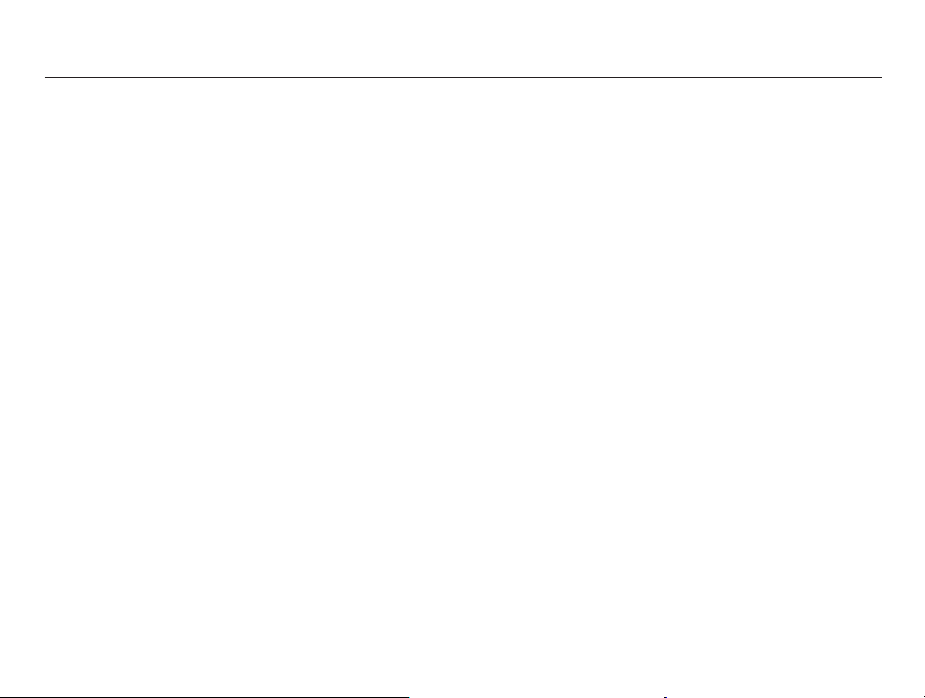
Inhoudsopgave
021 De modus DIS gebruiken
022 Gebruik van de modus Opnamegids
023 De modus Scène gebruiken
024 De modus Filmclip gebruiken
024 De fi lmclip zonder geluid opnemen
024
025 Waar u op moet letten bij het maken
026 De cameraknoppen gebruiken om
026 AAN/UIT knop
026 SLUITER knop
026 ZOOM knop
028 Knop Info (DISP) / Omhoog
028 Macro / Omlaag knop
030 Scherpstelvergrendeling
030 Flitser / Links knop
032 Zelfontspanner / Rechts knop
034 MENU knop
034 OK-knop
034 Functies
035
035 Belichtingscorrectie
4
Pauzeren tijdens het opnemen van
een fi lmclip (continu-opname)
van opnamen
de camera in te stellen
INSTELLINGEN
Functies activeren met de MENU-knop
036 Witbalans
037 ISO
037 Gezichtsherk.
039 Gezichtstint
039 Gezicht retouch
039 Opnamegrootte
040 Kwaliteit/Framesnelheid
040 Lichtmeting
041 Transportfunctie
041 Automatisch scherpstellen
042 Fotostylerkeuze
043 Beeld aanpassen
044 Geluidsmemo
044 Geluidsopname
045 Een fi lmclip zonder geluid opnemen
046 Menu geluid
046 Geluid
046 Volume
46
046 Begingeluid
046 Sluitertoon
046 Pieptonen
047 AF geluid
047 Zelfportret
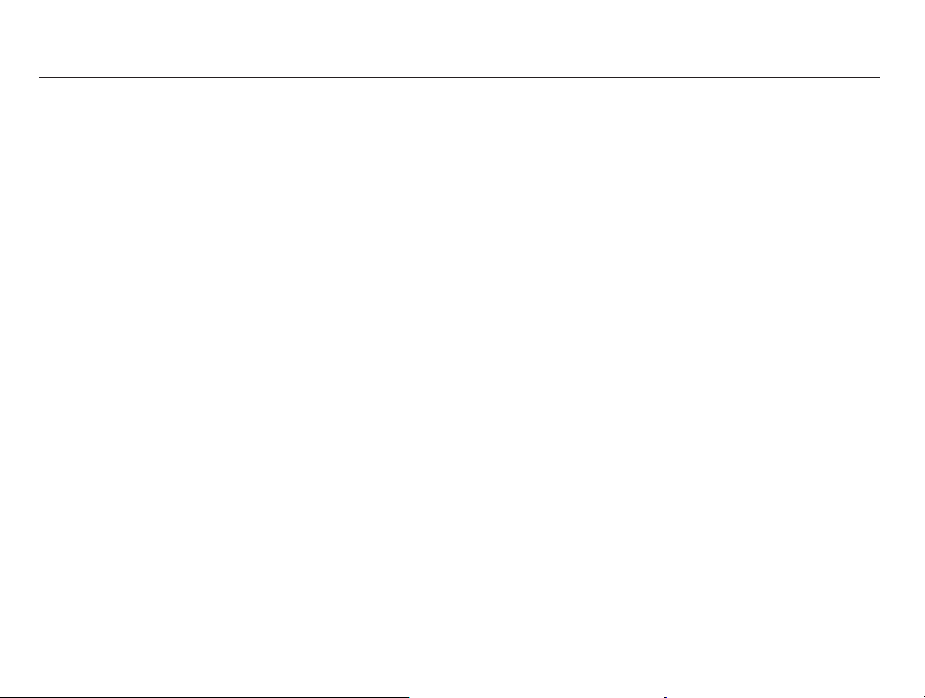
Inhoudsopgave
AFSPELEN
54
047 Instellingenmenu
047 Display
047 Language (taal)
047 Functiebeschrijving
048 Beginafbeelding
048 Helderh. scherm
048 Snel tonen
048 Spaarstand
049 Instellingenmenu
049 Formatteren
049 Resetten
050
050 Tijdzone
050 Bestandsnr.
051 De opnamedatum afdrukken
051 Automatisch uitschakelen
052 Het type videosignaal kiezen
053
053 USB instellen
054 Opnamen afspelen
054 Een foto weergeven
054 Filmclip afspelen
055 Functie voor opnemen van fi lmclip
De datum / tijd / datumindeling instellen
Lampje voor automatisch scherpstellen
055 Een geluidsopname afspelen
055 Een geluidsmemo afspelen
056 Indicator LCD-scherm
De cameraknoppen gebruiken om
056
de camera in te stellen
056 Knop Miniaturen/ Vergroting
058 Knop Info (DISP) / Omhoog
058 Knop voor afspelen en pauzeren/
OK-knop
059 Knop Links / Rechts / MENU
059 Knop Verwijderen
060 De afspeelfunctie instellen met
behulp van het LCD-scherm
062 Wijzigen
062 Grootte wijzigen
063 Een opname draaien
063 Fotostylerkeuze
064 Beeld aanpassen
065 De Multi diashow starten
065 De Multi diashow starten
066 Opnamen kiezen
066
067 Afspeelinterval instellen
067 Achtergrondmuziek instellen
Effecten van de Multi diashow instellen
5
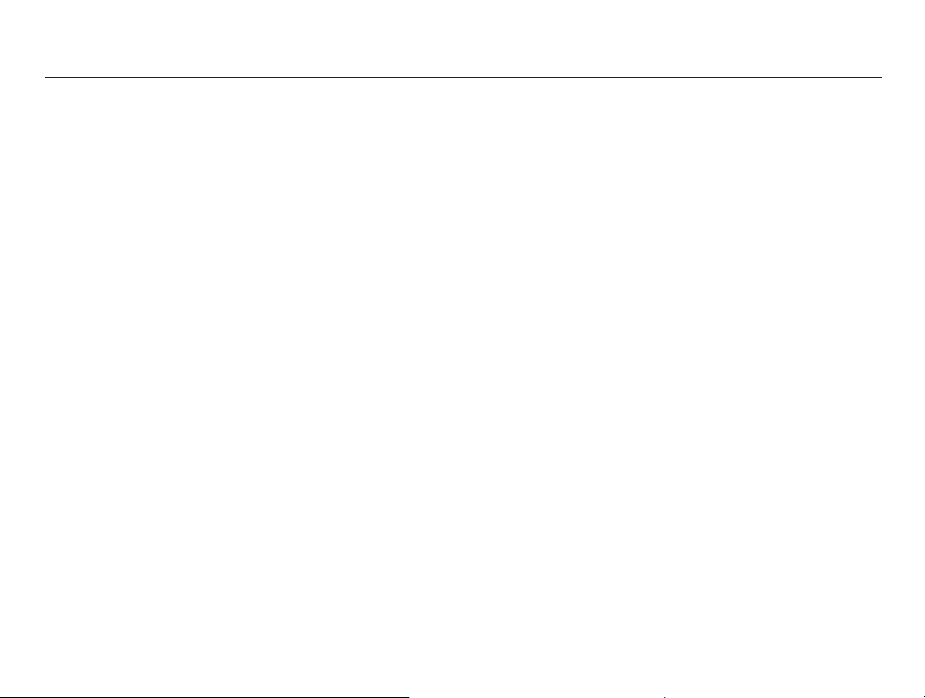
Inhoudsopgave
SOFTWARE
6
067 Bestandopties
067 Opnamen verwijderen
068 Opnamen beveiligen
068 Geluidsopname
069 DPOF
071 Naar geheugenkaart kopiëren
072 PictBridge
073 PictBridge : Fotokeuze
073 PictBridge : Printerinstellingen
074 PictBridge : Reset (terugzetten)
074 Belangrijke informatie
076 Waarschuwingsindicator
077 Voordat u contact opneemt met het
servicecenter
079 Specifi caties
Opmerkingen met betrekking tot software
082
082 Systeemvereisten
82
083 Over de software
084 De toepassingssoftware installeren
086 PC-modus starten
089 De verwisselbare schijf verwijderen
090 Samsung Master
093 Het USB besturingsprogramma
voor MAC installeren
093 Het USB besturingsprogramma
voor MAC gebruiken
094 Veelgestelde vragen
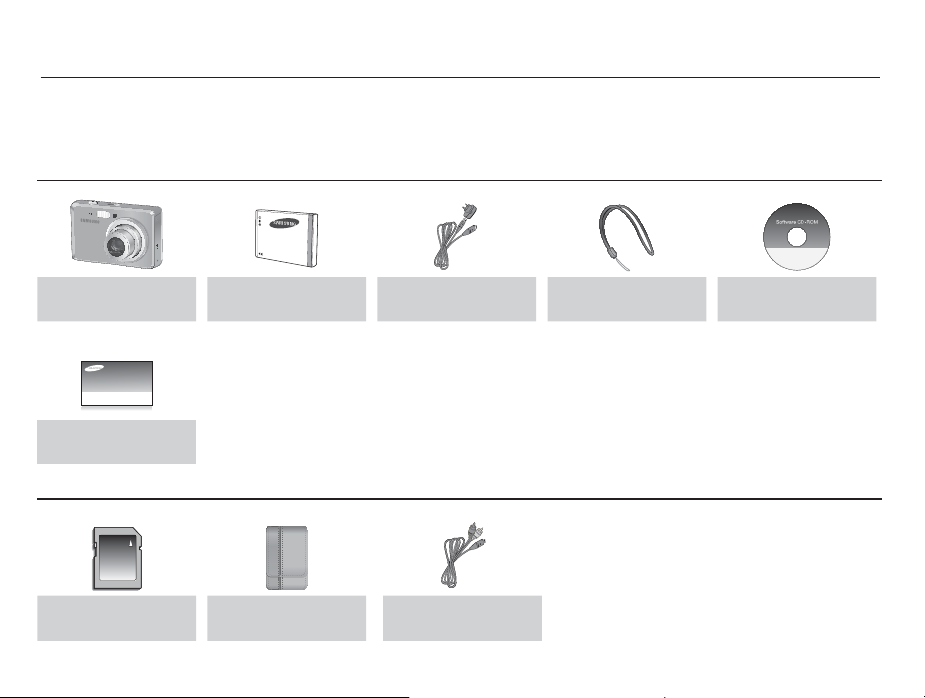
Systeemoverzicht
Controleer voordat u dit product gebruikt of u over alle onderdelen beschikt. De inhoud van de verpakking kan variëren afhankelijk van de verkoopregio.
Als u een accessoire wilt aanschaffen, neemt u contact op met de dichtstbijzijnde Samsung-dealer of met het Samsung-servicecenter. Onderdelen en
hulpstukken hieronder geïllustreerd kunnen verschillen van de precieze verschijning.
Inhoud van de verpakking
Camera
Snelstartgids,
Productgarantie
Als optie verkrijgbaar
SD / SDHC geheugenkaart
/ MMC(zie p.16)
Oplaadbare batterij
(SLB-10A)
Cameratas AV-kabel
AC-adapter / USB-kabel Camerakoord
Software CD
(zie p.83)
7

Onderdelen en knoppen
Voorzijde & bovenzijde
Sluiterknop
Microfoon
Flitser
Lens / lenskap
8
AAN/UIT-knop
Zelfontspanner lamp/
AF sensor
Luidspreker
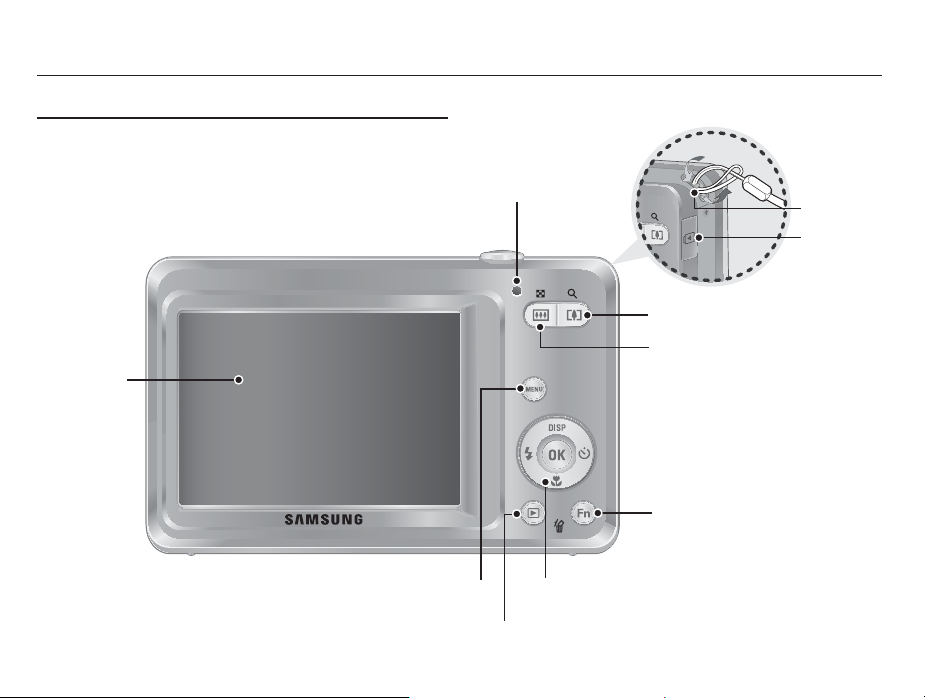
Onderdelen en knoppen
Achterkant
LCD-scherm
Camerastatuslampje
MENU-knop
Knop Afspeelmodus
Oogje voor
draagriem
USB / AV
aansluiting
Zoomknop Tele(T) (Digitale zoom)
Zoomknop Wide(W) (Miniatuurmodus)
Knop Fn / verwijderen
Knop voor 5 functies
9
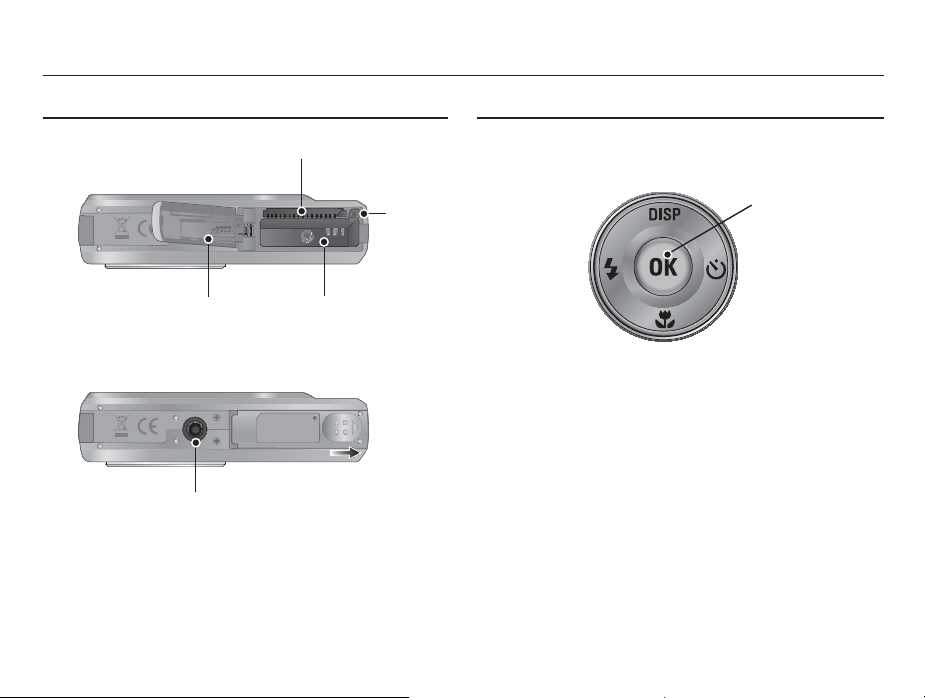
Onderdelen en knoppen
Onderkant
Sleuf voor geheugenkaart
Batterijhouder
Afdekklepje batterijvak
Statiefaansluiting
Ä
Om het klepje van het batterijvak te openen, schuift u dit in de
richting zoals hierboven is aangegeven.
10
Batterijcompartiment
Knop voor 5 functies
Knop Info / Omhoog
Knop flitser /
Links
Knop Macro/ Omlaag
Knop voor afspelen
Knop OK / Knop voor
afspelen/ pauzeren
Knop voor zelfontspanner/ Rechts
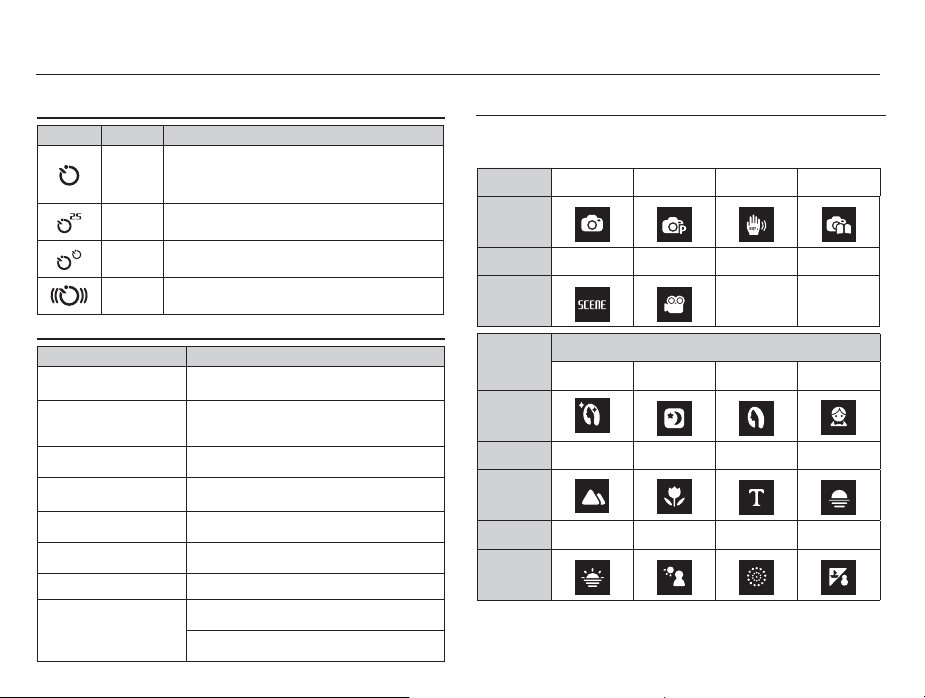
Onderdelen en knoppen
Lampje zelfontspanner
Pictogram
Status Omschrijving
- De eerste 8 seconden knippert het lampje met
tussenpozen van 1 seconde.
Knipperen
- Gedurende de laatste 2 seconden knippert het lampje
snel met tussenpozen van 0,25 seconde.
Gedurende de laatste 2 seconden knippert het lampje
Knipperen
snel met tussenpozen van 0,25 seconde.
Na ongeveer 10 seconden wordt een foto gemaakt en 2
Knipperen
seconden later wordt een tweede foto gemaakt.
Nadat u de sluiterknop hebt ingedrukt wordt de opname gemaakt
Knipperen
in overeenstemming met de beweging van het onderwerp.
Camerastatuslampje
Status Omschrijving
Ingeschakeld
Na het nemen van een foto
Als de batterij van de fl itser
aan het opladen is
Als de USB-kabel op een PC
is aangesloten
Gegevens naar een PC
overzetten
Als de USB-kabel op een
printer is aangesloten
Als de printer afdrukt Het lampje brandt niet
Als de AF wordt geactiveerd
Het lampje gaat aan en uit als de camera klaar is
om een foto te maken
Het lampje knippert terwijl de opnamegegevens
worden opgeslagen en gaat vervolgens uit als de
camera klaar is om nog een foto te maken.
Het lampje knippert
Het lampje gaat branden (LCD-scherm schakelt uit
nadat het apparaat is geïnitialiseerd)
Het lampje knippert
(LCD-scherm wordt uitgeschakeld)
Het lampje brandt niet
Het lampje gaat aan (Dit betekent dat de camera is
scherpgesteld op het onderwerp)
Het lampje knippert (Dit betekent dat de camera niet
is scherpgesteld op het onderwerp)
Moduspictogram
Raadpleeg pagina 20 voor meer informatie over de modusinstelling
van de camera.
MODUS Auto Programma
PICTOGRAM
MODUS Scène Film
PICTOGRAM
MODUS
PICTOGRAM
MODUS
PICTOGRAM
MODUS
PICTOGRAM
Beautyshot Nacht Portret Kinderen
Landschap
Dageraad
Close-up Tekst
Tegenl. Vuurwerk Strand/sneeuw
DIS Fotohulpgids
-
SCÈNE
-
Zon onder
11
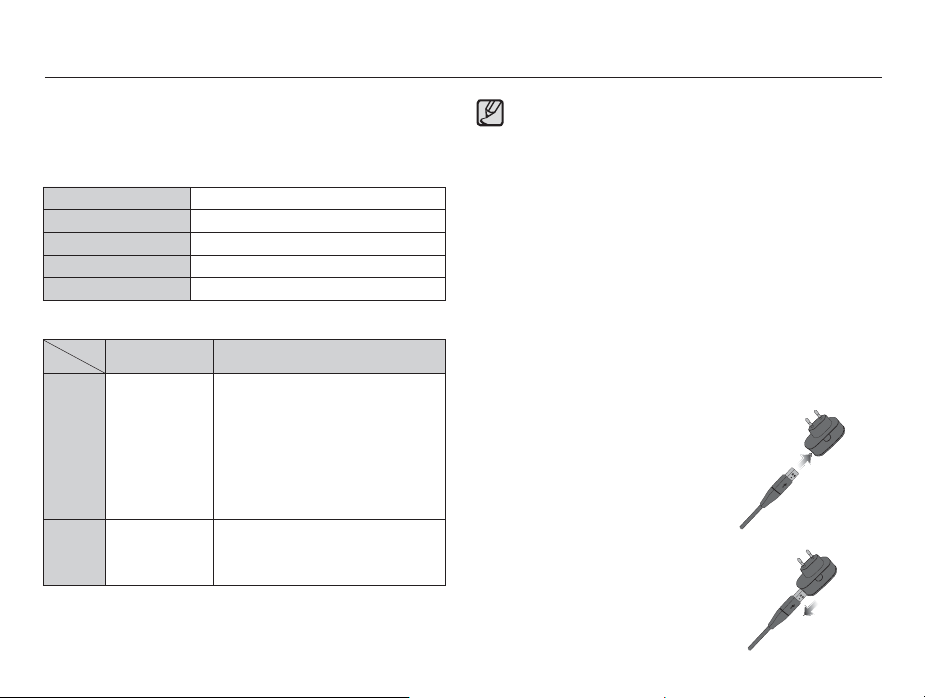
Aansluiten op een voedingsbron
U dient de oplaadbare batterij (SLB-10A) die is meegeleverd met
de camera te gebruiken. Zorg ervoor dat u de batterij oplaadt
voordat u de camera gebruikt.
SLB-10A oplaadbare batterij Specifi catie
Model SLB-10A
Type Lithium lon
1050
Capaciteit
Vermogen 3.7 V
Oplaadtijd Circa 180 minuten
Aantal opnamen en levensduur batterij: Bij gebruik van de SLB-10A
Levensduur batterij
/ Aantal opnamen
Circa 140 min./
Foto
Circa 280 opnamen
Film
Circa 120 min.
Ä
Deze getallen zijn gemeten onder de standaardomstandigheden
mAh
Omstandigheden
Bij gebruik van een volledig opgeladen
batterij, Automatische modus, 10M per
opname, Hoge opnamekwaliteit, Interval
tussen opnamen: 30 sec. Het omschakelen
van de zoompositie tussen Groothoek en
Telelens na elke opname. De fl itser voor
iedere tweede opname gebruiken. De
camera gedurende 5 minuten gebruiken en
deze dan gedurende 1 minuut uitschakelen.
De volledig opgeladen batterij gebruiken.
640X480 opnamegrootte 30fps (frames
per seconde)
van Samsung. De opnameomstandigheden kunnen verschillen
afhankelijk van de methoden van de gebruiker.
12
Belangrijke informatie over het gebruik van de batterij
Als de camera niet in gebruik is, schakelt u de stroom uit.
Verwijder a.u.b. de batterij als de camera gedurende langere perioden niet wordt gebruikt. In de loop der tijd kan de batterij stroom
verliezen en gaan lekken als deze in de camera wordt gelaten.
Lage temperaturen (beneden 0°C) kunnen de prestaties van de
batterijen nadelig beïnvloeden en kunnen de levensduur van de
batterijen bekorten.
De batterijen herstellen zich gewoonlijk bij normale temperaturen.
Bij langdurig gebruik van de camera kan de camerabehuizing
warm worden. Dit is volstrekt normaal.
Wanneer u de AC-adapter met de USB-kabel verbindt, kunt u deze
als AC-kabel gebruiken en hiermee de reservebatterij opnieuw
opladen.
- Een gelijkstroomkabel gebruiken
: Sluit de gelijkstroom adapter aan
op de USB-kabel. Dit kan als
stroomsnoer worden gebruikt.
- Een USB-kabel gebruiken
: Verwijder de gelijkstroom adapter.
U kunt opgeslagen opnamen
naar uw PC downloaden (p.86)
of de stroomvoorziening naar uw
camera via de USB-kabel plaats
laten vinden.
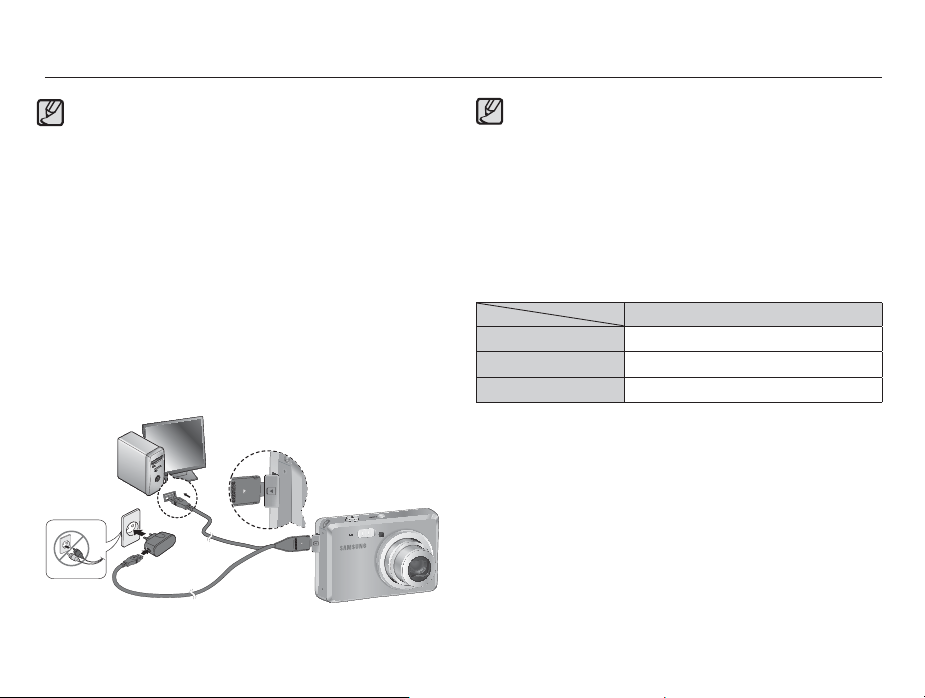
Aansluiten op een voedingsbron
Belangrijke informatie over het gebruik van de USB-kabel.
Gebruik een USB-kabel die aan de specifi caties voldoet.
Als de camera op de PC is aangesloten via een USB-hub:
sluit de camera direct op de PC aan.
Als de camera en andere apparaten tegelijkertijd op de PC
zijn aangesloten: verwijder het andere apparaat.
De camera niet kunnen worden gedetecteerd, wanneer u de
USB-poort aan de voorzijde van de computer gebruikt. Gebruik
in dit geval de USB-poort aan de achterzijde van de computer.
Als de USB-poort van de PC niet voldoet aan de stroomuitvoerstandaard (5V, 500mA) kan het gebeuren dat de camera niet wordt
opgeladen.
Hoe laadt u de oplaadbare batterij op
Voordat u kabels of een AC adapter erin steekt, controleert u
eerst de juiste richting. Gebruik hierbij niet teveel kracht. Dit kan
leiden tot breuk van de kabel of schade aan de camera.
Als het LED lampje van de AC oplader niet gaat knipperen na
het insteken van de oplaadbare batterij, controleer dan of de
batterij er goed in zit.
Als u de batterij oplaadt terwijl de camera is ingeschakeld, kan
de batterij niet volledig worden opgeladen. Zet de camera uit
terwijl u de batterij oplaadt.
Het oplaadlampje van de adapter
Oplaadlampje
Bezig met opladen Het rode lampje
Opladen voltooid Het groene lampje
Oplaadfout Het oranje lampje is uit of knippert
Als u een volledig lege batterij plaatst om deze op te laden, dient
u de camera niet direct in te schakelen. Dit vanwege de lage
batterijcapaciteit. Laad de batterij langer dan 10 minuten op
voordat u de camera gebruikt.
Maak geen intensief gebruik van de fl itser of maak geen fi lmclips
als een volledig lege batterij slechts gedurende korte tijd heeft
staan opladen. Zelfs als de lader is aangesloten, wordt de camera
mogelijk uitgeschakeld omdat de oplaadbare batterij weer leeg is
geraakt.
13
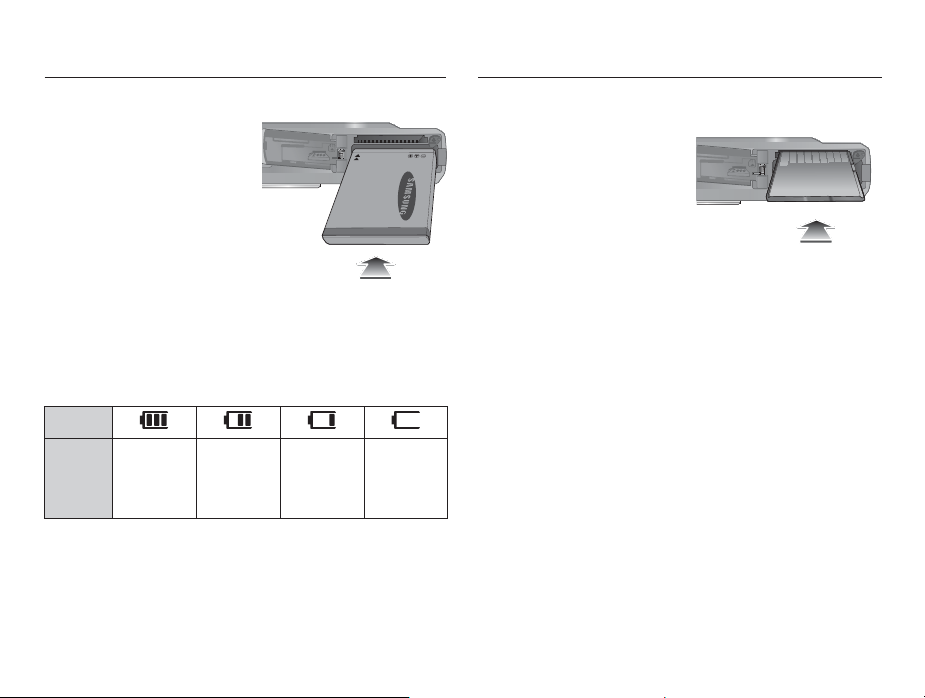
Aansluiten op een voedingsbron
Plaats de batterij zoals aangegeven
- Als de camera niet wordt ingeschakeld
nadat u batterijen hebt geplaatst,
controleert u of de batterijen correct
zijn geïnstalleerd (plus- en minpool).
- Druk als het afdekklepje van het
batterijvak is geopend het klepje
niet met geweld op het batterijvak.
Dit kan leiden tot schade aan het
afdekklepje van het batterijvak.
Er zijn 4 indicatoren voor de toestand van de batterij; ze worden
getoond op het LCD-scherm.
Indicator voor
batterijstatus
De batterij is
Batterijstatus
Als u de camera en de batterij gebruikt op een plaats waar het extreem
Ä
volledig
opgeladen
Batterij bijna
leeg
(Houd nieuwe
batterij gereed)
Batterij bijna
leeg
(Houd nieuwe
batterij gereed)
koud of heet is, kan de batterijstatus op het LCD-scherm verschillen van
de werkelijke batterijstatus.
Batterij leeg.
(Opnieuw
opladen of een
reservebatterij
gebruiken)
De geheugenkaart insteken
Plaats de geheugenkaart zoals
afgebeeld.
- Schakel de camera uit voordat u
de geheugenkaart plaatst.
- Zorg dat de voorkant van de
geheugenkaart in de richting van
de voorkant van de camera (lens)
en de kaartpinnen in de richting
van de achterkant van de camera
(LCD-scherm) wijzen.
- Steek de geheugenkaart niet in de
verkeerde richting in. Als u dit doet
kan de ingang voor de geheugenkaart
beschadigd raken.
14
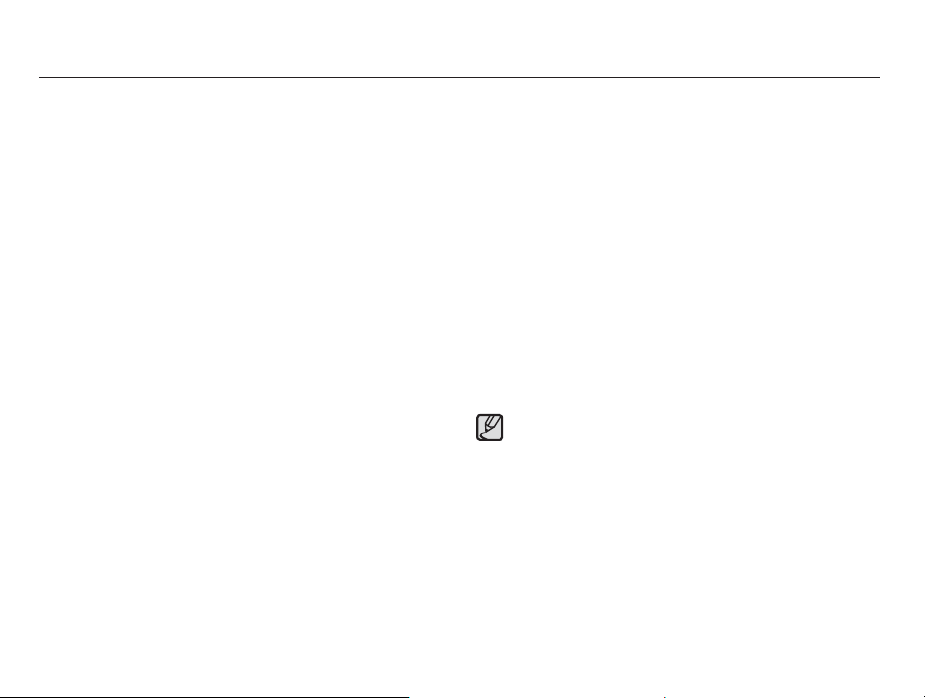
Instructies over hoe u de geheugenkaart dient te gebruiken
Zorg ervoor dat u de geheugenkaart formatteert (zie p.49) als u
een zojuist gekochte geheugenkaart voor het eerst gebruikt, of als
deze gegevens bevat die de camera niet kan herkennen, of als
deze opnamen bevat die met een andere camera zijn genomen.
Zet de camera uit als u de geheugenkaart gaat plaatsen of verwijderen.
Naarmate de geheugenkaart vaker wordt gebruikt, nemen de
prestaties uiteindelijk af. Als dit het geval is, dient u een nieuwe
geheugenkaart te kopen. Slijtage van de geheugenkaart wordt
niet gedekt door de Samsung-garantie.
De geheugenkaart is een elektronisch precisie-apparaat.
Buig de geheugenkaart niet om, laat deze niet vallen en stel deze
niet bloot aan zware druk.
Berg de geheugenkaart niet op in een omgeving met krachtige
elektronische of magnetische velden (bijvoorbeeld in de buurt van
luidsprekers of TV-toestellen).
Gebruik deze kaart niet en berg deze niet op in een omgeving
waarin sprake is van grote temperatuurschommelingen.
Zorg ervoor dat de geheugenkaart niet vuil wordt en dat deze niet in
contact komt met vloeistoffen van enigerlei aard. Als dit toch gebeurt,
dient u de geheugenkaart met een zachte doek schoon te maken.
Bewaar de geheugenkaart in de bijbehorende opberghoes als u
de kaart niet gebruikt.
Tijdens en na perioden van langdurig gebruik, kan de geheugenkaart
warm aanvoelen. Dit is volstrekt normaal.
Gebruik geen geheugenkaart die al is gebruikt in een andere
digitale camera. Om de geheugenkaart in deze camera te gebruiken
formatteert u de geheugenkaart met behulp van deze camera.
Gebruik geen geheugenkaart die is geformatteerd met een
andere digitale camera of geheugenkaartlezer.
Als het volgende aan de hand is, bestaat de kans dat de
gegevens op de geheugenkaart beschadigd raken:
- Als de geheugenkaart onjuist gebruikt wordt.
- Als de stroom wordt uitgeschakeld of de geheugenkaart wordt
verwijderd tijdens het opnemen, verwijderen (formatteren) of
lezen.
Samsung kan niet aansprakelijk worden gesteld voor het verlies
van gegevens.
Het is raadzaam belangrijke gegevens op een ander, reservemedium
op te slaan, zoals diskettes, vaste schijven, CD, enz.
Als er onvoldoende geheugen beschikbaar is:
Er verschijnt een melding [Geheugen vol] en de camera zal
niet werken. Om de hoeveelheid geheugen van de camera te
optimaliseren vervangt u de geheugenkaart of verwijdert u niet
noodzakelijke opnamen die op de geheugenkaart zijn opgeslagen.
Verwijder de geheugenkaart niet als het camerastatuslampje
knippert, omdat anders de gegevens op de geheugenkaart
beschadigd kunnen raken.
15
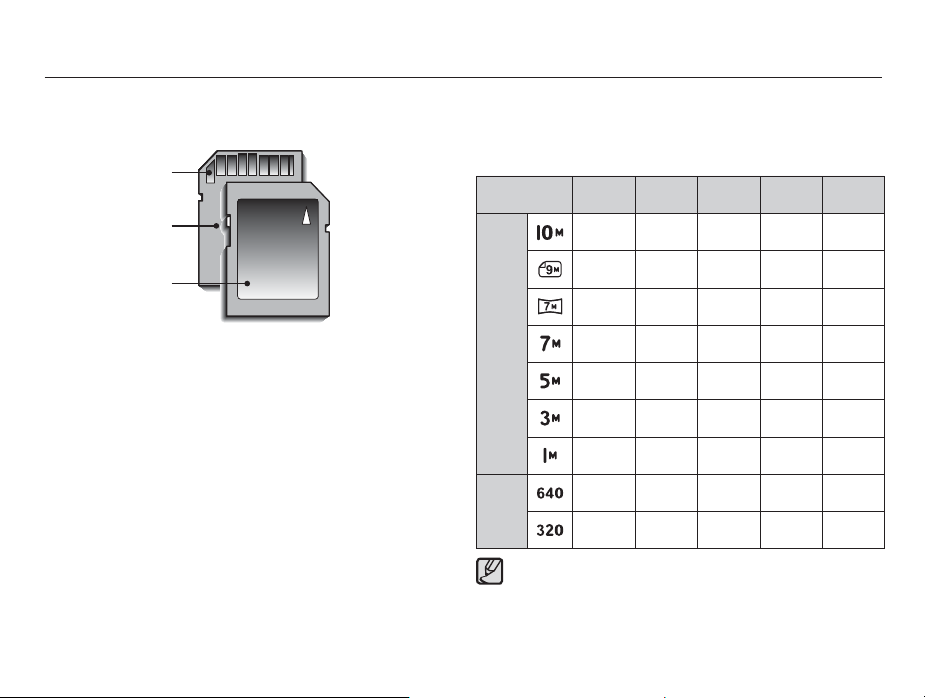
Instructies over hoe u de geheugenkaart dient te gebruiken
De camera is geschikt voor SD/SDHC geheugenkaarten en Multi
Media Cards (MMC).
Kaartpinnen
Schakelaar voor
schrijfbeveiliging
Label
[SD (Secure Digital) geheugenkaart]
De SD/SDHC geheugenkaart heeft een schakelaar tegen
overschrijven die voorkomt dat opnamebestanden worden verwijderd
of geformatteerd. Als u de schakelaar naar de onderkant van de
SD/SDHC-geheugenkaart toeschuift, zijn de gegevens beveiligd. Als
u de schakelaar naar de bovenkant van de SD/SDHC-geheugenkaart
toeschuift, wordt de beveiliging opgeheven.
Schuif de schakelaar naar de bovenkant van de SD/SDHCgeheugenkaart voordat u een foto maakt.
16
Als u een 1GB SD geheugenkaart gebruikt, is de opgegeven
opnamecapaciteit als volgt. Deze getallen zijn benaderingen omdat
de opnamecapaciteit kan worden beïnvloed door variabelen zoals
het onderwerp en het type geheugenkaart.
Formaat van
opgenomen beeld
STIL-
STAAND
BEELD
*FILM
CLIP
Superhoog
Ongeveer
Ongeveer
Ongeveer
Ongeveer
Ongeveer
Ongeveer
Ongeveer
1238
De zoomknop werkt niet tijdens het opnemen van fi lm.
De opnametijden kunnen door de zoombediening worden gewijzigd.
U kunt video’s opnemen van elk maximaal 4 GB of 2 uur.
Hoog
Normaal 30 fps 15 fps
Ongeveer
183
Ongeveer
200
Ongeveer
252
Ongeveer
252
Ongeveer
334
Ongeveer
495
Ongeveer
---
---
334
362
442
445
578
814
1673
Ongeveer
472
Ongeveer
511
Ongeveer
613
Ongeveer
619
Ongeveer
793
Ongeveer
1067
Ongeveer
1876
Ongeveer
7'05"
Ongeveer
26'24"
--
--
--
--
--
--
--
Ongeveer
13'54"
Ongeveer
49'22"
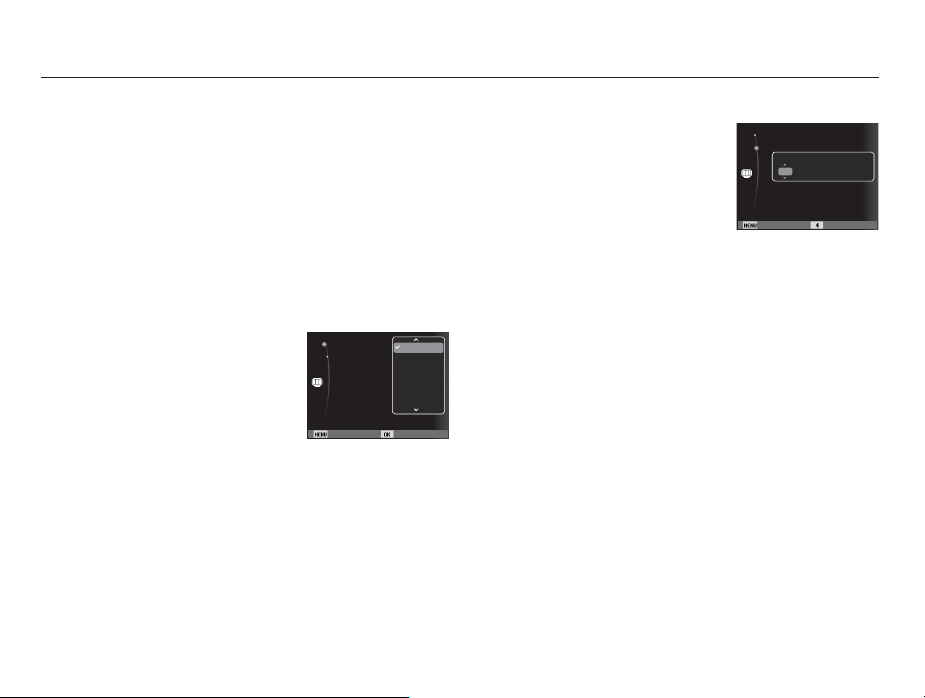
Als u de camera voor de eerste keer gebruikt
Laad de oplaadbare batterij volledig op voordat u de camera voor
het eerst gaat gebruiken.
Als de camera voor de eerste keer wordt aangezet, verschijnt een
menu op het LCD-scherm om de datum, tijd en taal in te stellen.
Dit menu wordt niet meer getoond nadat de datum, tijd en taal zijn
ingesteld. Stel de datum, tijd en taal in voordat u deze camera
gebruikt.
De taal instellen
1. Kies het menu [Language] door op de
knop Omhoog/Omlaag te drukken en
vervolgens op de knop Rechts.
2. Kies het gewenste submenu door op de
knop Omhoog/Omlaag te drukken en
druk op de OK-knop.
Language :English
Date & Time :08/12/01
Back Set
English
䚐ạ㛨
Français
Deutsch
Español
Italiano
De datum, tijd en datumtype instellen
1. Selecteer het menu [Date&Time]
door op de knop Omhoog/Omlaag te
drukken en druk op de knop Rechts.
Kies het gewenste submenu door op de
2.
Omhoog/Omlaag/Links/Rechts knoppen
te drukken, en druk op de OK-knop.
Knop Links/Rechts : Hiermee kiest u de wereldtijd/jaar/
Knop Omhoog/Omlaag : Wijzigt de waarde van ieder item.
Ä
Zie voor meer informatie over de wereldtijd pagina 50.
Language :English
Date & Time :08/12/01
yyyy mm dd
2008 / 12 / 01 13:00 yyyy/mm/dd
Exit Back
maand/dag/uur/minuut en datumtype.
17
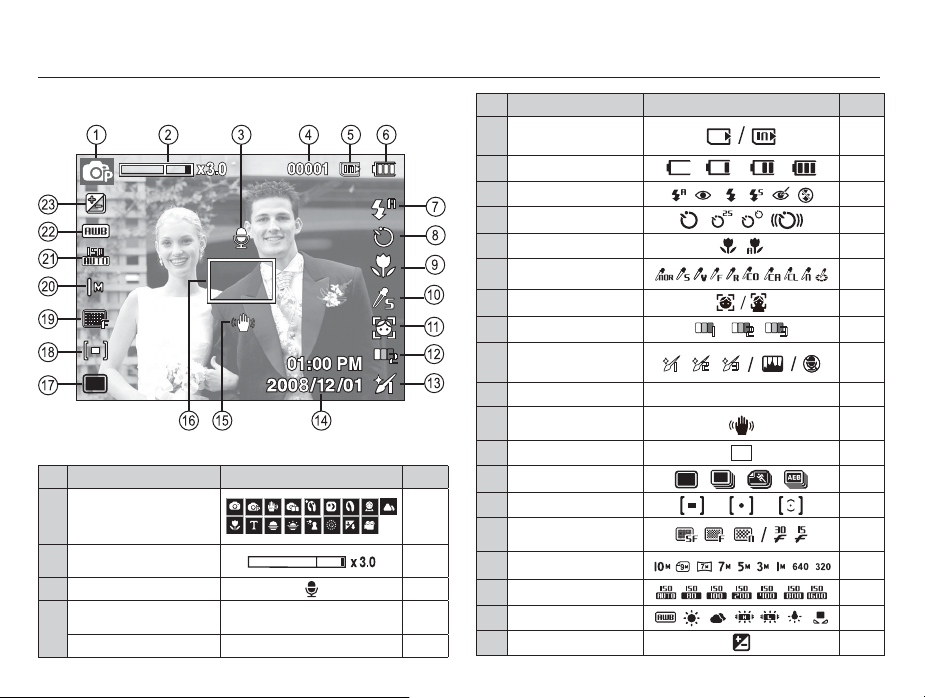
LCD schermindicator
Het LCD-scherm toont informatie over de opnamefuncties en -keuzes.
[Opname & Volledige status]
Nr. Omschrijving Pictogrammen Pagina
1 Opnamemodus p.20
Optische / digitale zoombalk
2
/digitale zoomratio
3 Geluidsopname p.44
Aantal resterende
4
opnamen
Resterende tijd 00:00:00 p.16
00001 p.16
18
p.26
Nr.
Omschrijving Pictogrammen Pagina
Pictogram geheugenkaart
5
/pictogram intern geheugen
6 Batterij
7 Flitser
8 Zelfontspanner
9 Macro
10 Fotostylerkeuze p.42
11 Gezichtsherk.
12 Gezichtstint p.39
Gezicht retouch / Beeld
13
aanpassen / zonder geluid
14 Datum / tijd 2008/12/01 01:00 PM p.50
Waarschuwing voor
15
cameratrilling
16
Automatisch scherpstelkader
17 Besturingsmodus
18 Lichtmeting p.40
Opnamekwaliteit/
19
Framesnelheid
20 Opnamegrootte
21 ISO
22
23
Witbalans
Belichtingscorrectie
-
p.14
p.30
p.32
p.28
p.37
p.39/
43/45
p.25
p.41
p.41
p.40
p.39
p.37
p.36
p.35
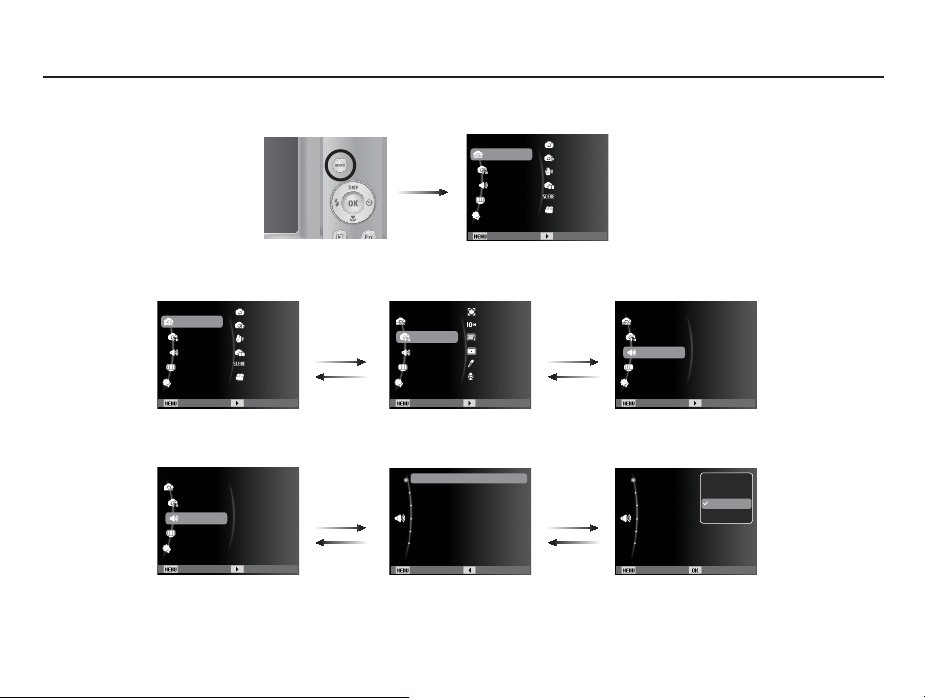
Het menu gebruiken
1. Zet de camera aan en druk op de MENU knop. Er wordt een menu weergegeven voor elke cameramodus.
Modus
Functies
Geluid
Display
Instellingen
Exit Wijzigen
2. Gebruik de knoppen omhoog en omlaag om door de menu’s te navigeren.
Modus
Functies
Geluid
Display
Instellingen
Exit Wijzigen
Auto
Programma
DIS
Fotohulpgids
Scène
Film
Druk op
de knop
OMHOOG of
OMLAAG
Modus
Functies
Geluid
Display
Instellingen
Exit Wijzigen Exit Wijzigen
Gezichtsherk.
Fotoformaat
Kwalit.
Autom. focus
Fotostylerkeuze
Spraak
3. Gebruik de linker of rechter knoppen om een submenu te selecteren.
Volume
Modus
B.geluid
Functies
Sl.toon
Geluid
Piepjes
AF-geluid
Display
Instellingen
Zelfportret
Exit Wijzigen
Druk op de
knop LINKS of
RECHTS
Volume :Middel
B.geluid :Uit
Sl.toon :1
Piepjes :1
AF-geluid :Aan
Zelfportret :Aan
Exit Terug
4. Selecteer een submenu en klik de OK-knop om de instellingen op te slaan en naar het vorige venster terug te keren.
Auto
Programma
DIS
Fotohulpgids
Scène
Film
Druk op
de knop
OMHOOG of
OMLAAG
Druk op de
knop LINKS of
RECHTS
Volume
Modus
B.geluid
Functies
Sl.toon
Geluid
Piepjes
AF-geluid
Display
Instellingen
Zelfportret
Volume :Middel
B.geluid :Uit
Sl.toon :1
Piepjes :1
AF-geluid :Aan
Zelfportret :Aan
Terug Instellen
Uit
Laag
Middel
Hoog
19
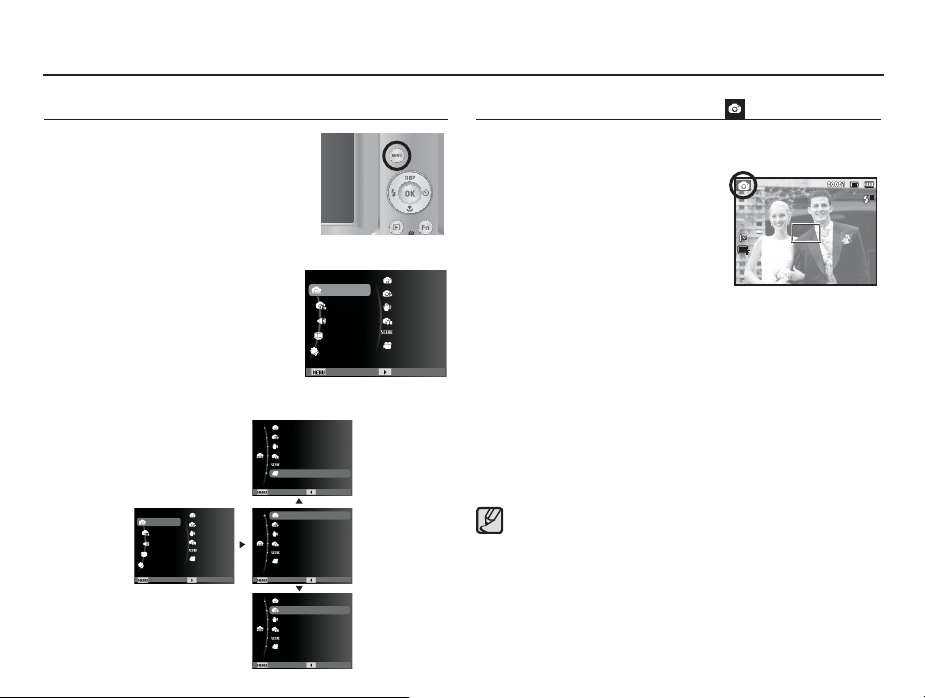
De opnamemodus kiezen
Modus kiezen
U kunt de gewenste gebruiksstand kiezen
door de MENU knop te bedienen die zich
aan de achterkant van de camera bevindt.
Hoe gebruikt u de MENU knop
1. Druk op de MENU knop en een menu
wordt aan de zijkant getoond
2.
Druk op de knop Omhoog/Omlaag
en selecteer het [Modus] menu en
klik op de knop Rechts.
3. Selecteer de gewenste modus door
op de knop Omhoog/Omlaag te
drukken en druk op de knop OK.
Exit Terug
Auto
Modus
Programma
Functies
DIS
Fotohulpgids
Geluid
Scène
Display
Film
Instellingen
Exit Wijzigen
20
Exit Terug
Exit Terug
Auto
Programma
DIS
Fotohulpgids
Scène
Film
Auto
Programma
DIS
Fotohulpgids
Scène
Film
Auto
Programma
DIS
Fotohulpgids
Scène
Film
Modus
Functies
Geluid
Display
Instellingen
Exit Wijzigen
Auto
Programma
DIS
Fotohulpgids
Scène
Film
De modus Automatisch gebruiken ( )
Kies deze modus voor het snel en gemakkelijk nemen van foto’s
waarbij u zelf zo min mogelijk hoeft in te stellen.
1. Plaats de batterijen (p.14). Zorg
ervoor dat deze in de juiste richting
zitten (+ / -).
2. Plaats eventueel de geheugenkaart
(p. 14). Aangezien deze camera een
intern geheugen van 9MB heeft, hoeft
u geen geheugenkaart te plaatsen. Als
geen geheugenkaart is geplaatst, wordt een opname in het interne
geheugen opgeslagen. Als wel een geheugenkaart is geplaatst,
wordt een opname op de geheugenkaart opgeslagen.
3. Sluit het afdekklepje van het batterijvak.
4. Druk op de knop aan/uit om de camera aan te zetten.
5. Kies de modus Automatisch door op de MENU knop te drukkken.
6. Richt de camera op het onderwerp en stel de compositie
samen door het LCD-scherm te gebruiken.
7. Druk op de sluiterknop om de foto te maken.
Als het kader voor automatische scherpstelling rood wordt
wanneer u de sluiterknop halverwege indrukt, betekent dit dat u
niet kunt scherpstellen op het onderwerp. Als dit het geval is, is
de camera niet in staat om een opname scherp vast te leggen.
Houd uw vingers niet op de lens of de fl itser als u een foto
maakt.
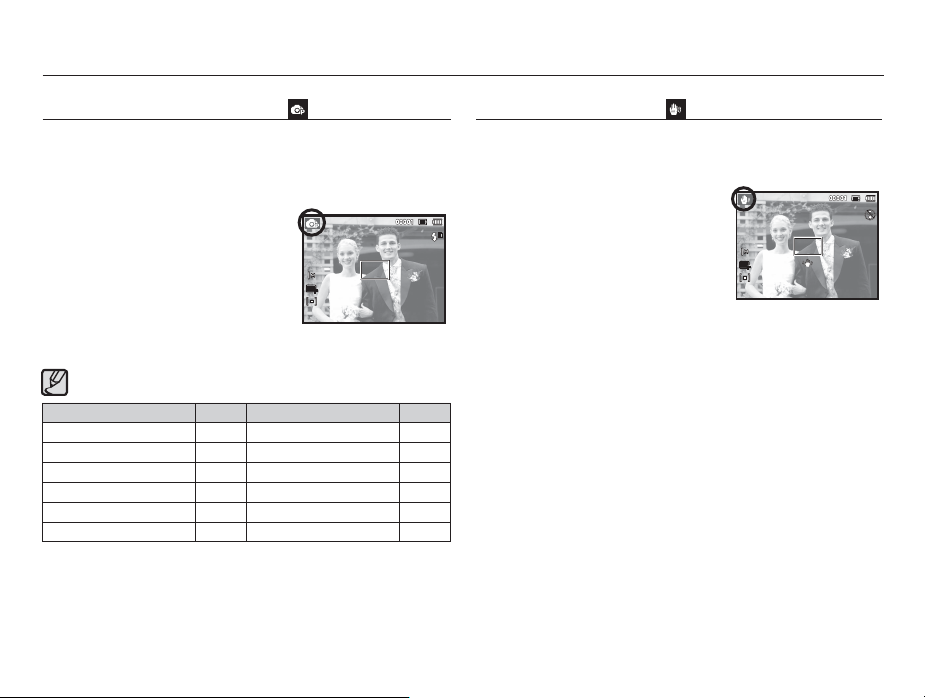
De opnamemodus kiezen
De modus Programma gebruiken ( )
Als u de automatische modus selecteert, kiest de camera zelf de
optimale instellingen. U kunt nog altijd alle functies handmatig
aanpassen, met uitzondering van de diafragmawaarde en de
sluitertijd.
1. Kies de modus Programma door op de
MENU knop te drukken (p.20).
Druk op de menuknop om geavceerde
2.
functies in te stellen.
De submenus voor de functies zijn:
Omschrijving Pagina Omschrijving Pagina
EV p.35 L.meting p.40
Witbalans p.36 Snelheid p.41
ISO p.37 Autom. focus p.41
Gezichtsherk. p.37 Fotostylerkeuze p.42
Fotoformaat / Filmformaat p.39 Beeld aanpassen p.43
Kwalit. / Framesnelheid p.40 Spraak p.44
De modus DIS gebruiken ( )
Modus digitale beeldstabilisatie (Digital Image Stabilisation, DIS)
Deze modus zal het effect van het trillen van de camera verminderen en u erbij
helpen om een goed belichte opname in donkere omstandigheden te krijgen.
1. Kies de modus DIS door op de knop
MENU te drukken. (p.20)
2. Richt de camera op het onderwerp en
stel de opname samen door het
LCD-scherm te gebruiken.
3. Druk op de Sluiterknop om een
opname te maken.
Aandachtspunten bij gebruik van de DIS-modus
1. De digitale zoom werkt niet in de DIS-modus.
2. Als de belichtingsomstandigheden helderder zijn dan fl uorescerende
lichtomstandigheden (zoals bij TL-licht), werkt de DIS niet.
3. Als de lichtomstandigheden donkerder zijn dan fl uorescerende
lichtomstandigheden wordt de indicator voor het trillen van de camera
(Ã ) getoond. Voor de beste resultaten neemt u uitsluitend foto’s in
omstandigheden waarbij de indicator voor het trillen van de camera
(Ã ) niet wordt getoond.
4. Als het onderwerp beweegt kan de uiteindelijke opname wazig zijn.
5. Aangezien de DIS de digitale processor van de camera gebruikt, kan
het bij opnamen die met DIS worden gemaakt iets langer duren voordat
de camera ze verwerkt heeft.
21
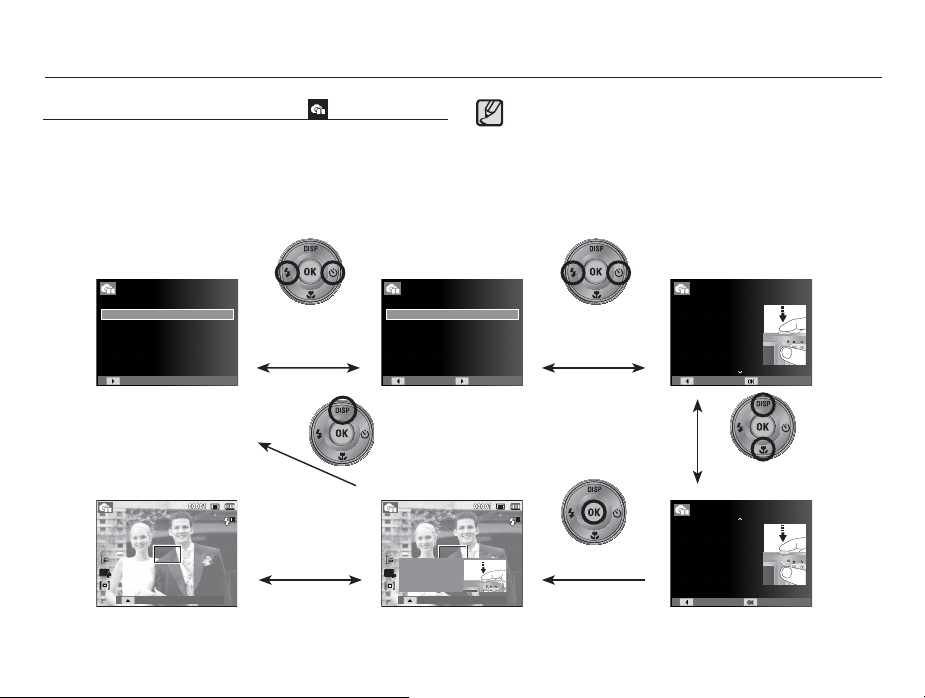
De opnamemodus kiezen
Gebruik van de modus Opnamegids ( )
Helpt u om de juiste opnamemethode te leren, inclusief oplossingen
voor mogelijke problemen die zich tijdens het maken van opnamen
kunnen voordoen, en stelt de gebruiker in staat om het maken van
opnamen te oefenen
Fotohulpgids
Functies om opname scherp te stellen
Sluiterknop half indrukken voor scherpstellen
Scherpstellen onderwerp 80cm of verder
Scherpstellen onderwerp 80cm of dichterbij
Scherpstellen op gezichten
Terug WijzigenWijzigen
Druk op de knop
Omhoog
Opname begint als u
sluiterknop indrukt
Gidslijst
22
Fotohulpgids
Fotohulpgids
Functies om opname scherp te stellen
Functies voor opnamestabilisatie als camera trilt
Functies voor aanpassen slechte belichting
Functies om helderheid aan te passen
Functies om kleuren aan te passen
Gidslijst
Druk op de knop
Links/Rechts
Druk op de OK-knop
[Functie die kan worden gebruikt als scherpstellen moeilijk is]
Functies die beschikbaar zijn in de opnamegids
Functie die kan worden gebruikt als scherpstellen moeilijk is
Functie die kan worden gebruikt als het fotovenster trilt
Functie die kan worden gebruikt als u in het donker opnamen maakt
Functie die kan worden gebruikt als u de helderheid van de foto aanpast
Functie die kan worden gebruikt als u de kleur van de foto aanpast
Druk op de knop
Links/Rechts
Druk op de OK-knop
Fotohulpgids
Scherpstelstatus kan worden
gecontroleerd door sluiterknop
half in te drukken.
- Groen: scherpstellen succesvol.
- Rood: scherpstellen mislukt
Terug Proberen
1/2
Op de knop Omhoog/
Omlaag drukken
Fotohulpgids
Als scherpst. lukt, druk sluiterkn.
geheel in om opn. te maken. Als
scherpst. mislukt, druk sluiterknop
Druk op de OK-knopDe sluiterknop indrukken
weer half in
Terug Proberen
2/2
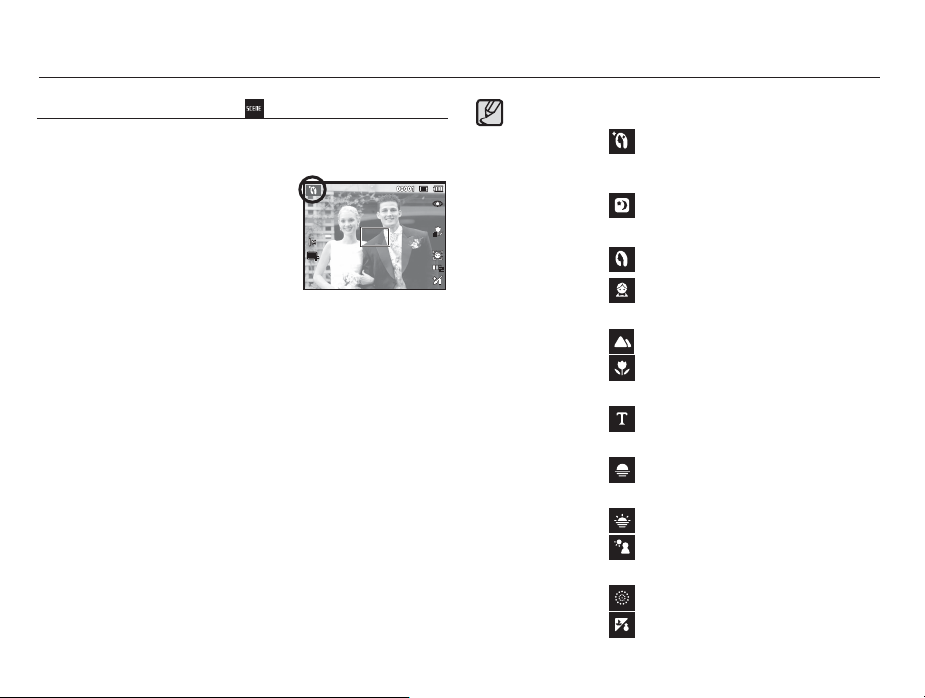
De opnamemodus kiezen
De modus Scène gebruiken ( )
Gebruik dit menu om eenvoudig de optimale instellingen voor een
veelheid aan opnamesituaties te kiezen.
1. Kies de modus Scène door op de
MENU knop te drukken (p.20)
2. Richt de camera op het onderwerp
en stel de opname samen door het
LCD-scherm te gebruiken.
3. Druk op de sluiterknop om een
opname vast te leggen.
De scènestanden staan hieronder vermeld.
[Beautyshot] (
[Nacht] (
[Portret] (
[Kinderen] (
[Landschap] ( ) :
[Close-up] ( ) : Close-up opnamen voor kleine objecten
[Tekst] (
[Zon onder]
( ) : Om foto’s van de zonsondergang te
[Dageraad] ( ) : Om foto’s van zonsopgang te maken.
[Tegenl.] (
[Vuurwerk] ( ) : Voor het maken van vuurwerkopnamen.
[Strand/sneeuw]
) : Een foto van iemand nemen met opties
om onvolkomenheden in het gezicht te
verbergen
) : Deze modus kunt u gebruiken voor het
maken van opnamen ‘s nachts of onder
andere donkere omstandigheden
) : Om een foto van een persoon te maken.
) : Om een foto van snel bewegende objec-
ten te maken, bijvoorbeeld kinderen.
Om foto’s van een landschap in de verte te maken.
zoals planten en insecten.
) : Gebruik deze modus om een opname
van een document te maken.
maken.
) : Opname zonder schaduwen die worden
veroorzaakt door tegenlicht.
( ) : Opnamen van zee, meer of strand of
voor opnamen in de sneeuw.
23
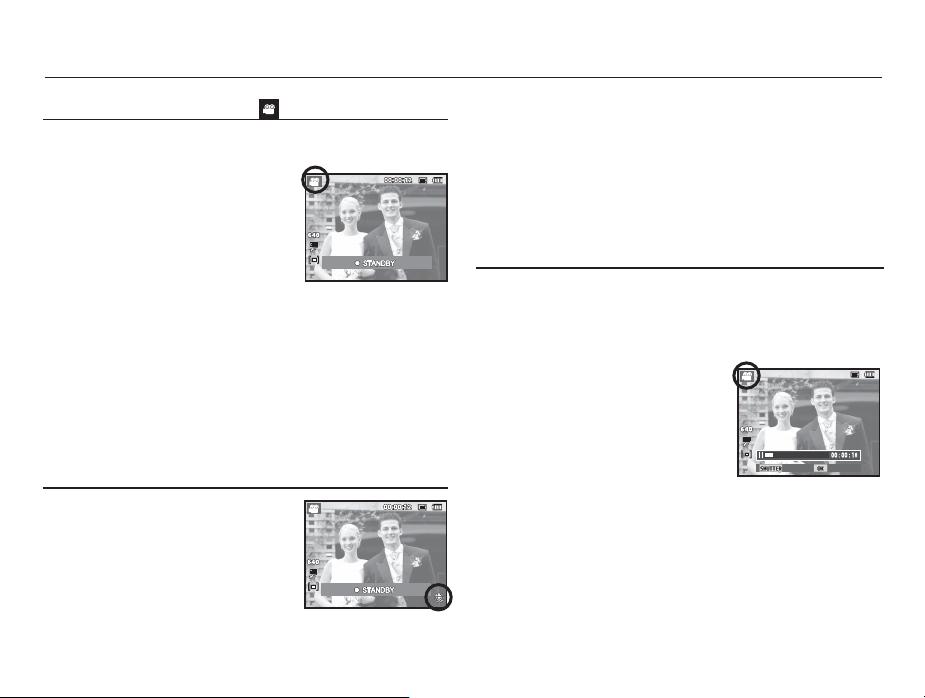
De opnamemodus kiezen
De modus Filmclip gebruiken ( )
Een fi lmclip kan worden opgenomen zolang als de beschikbare
opnametijd van de geheugencapaciteit dit toelaat.
1. Kies de Filmclip modus door de functiekiezer
te draaien. (Het pictogram voor de modus
Filmclip en de beschikbare opnametijd
worden weergegeven op het LCD-scherm.)
2. Richt de camera op het onderwerp en
stel de opname samen door het
LCD-scherm te gebruiken.
3. Druk eenmaal op de sluiterknop om fi lmclips op te nemen zolang
de beschikbare opnametijd dit toelaat. Filmclips worden nog steeds
opgenomen als de sluiterknop wordt losgelaten. Als u de opname wilt
stoppen drukt u nogmaals op de sluiterknop.
Ä
Opnamegrootte en -type staan hieronder vermeld.
- Opnamegrootte :
- Filmclip bestandstype : AVI (MJPEG)
- Frameratio :
640x480, 320x240 (door gebruiker te kiezen)
30FPS, 15FPS (door gebruiker te kiezen)
De fi lmclip zonder geluid opnemen
U kunt de fi lmclip opnemen zonder geluid.
Stap 1 t/m 3 zijn gelijk aan die voor de
modus FILMCLIP.
4. Druk op de Menu knop.
5. Druk op de knop Omhoog/Omlaag en
selecteer het [Functies] menu en klik op
de rechter knop.
24
6. Selecteer het menu [Spraak] door op de knop Omhoog/Omlaag
te drukken en druk op de knop OK.
7. Kies het menu [Uit] door op de knop Links/Rechts te drukken.
8.
Druk op de OK-knop. U kunt een fi lmclip zonder geluid opnemen.
Zie p. 45 voor nadere details.
Ä
Pauzeren tijdens het opnemen van een fi lmclip
(continu-opname)
Met deze camera kunt u tijdelijk stoppen bij ongewenste scènes
tijdens het opnemen van een fi lmclip. Als u deze functie gebruikt
kunt u uw favoriete scènes voor een fi lmclip samenstellen zonder
dat u meerdere fi lmclips hoeft te maken.
Het gebruik van Opeenvolgende opnamen
De stappen 1 en 2 zijn dezelfde als die
voor de modus FILMCLIP.
3. Druk op de sluiterknop en fi lmclips
worden opgenomen zolang als de
beschikbare opnametijd dit toelaat.
Filmclips worden nog steeds opgenomen als de sluiterknop
wordt losgelaten.
4. Druk op de OK-knop om de opname te pauzeren.
5. Druk nogmaals op de OK-knop om met de opname verder te
gaan.
6. Als u de opname wilt stoppen drukt u nogmaals op de sluiterknop.
Stop Opnemen
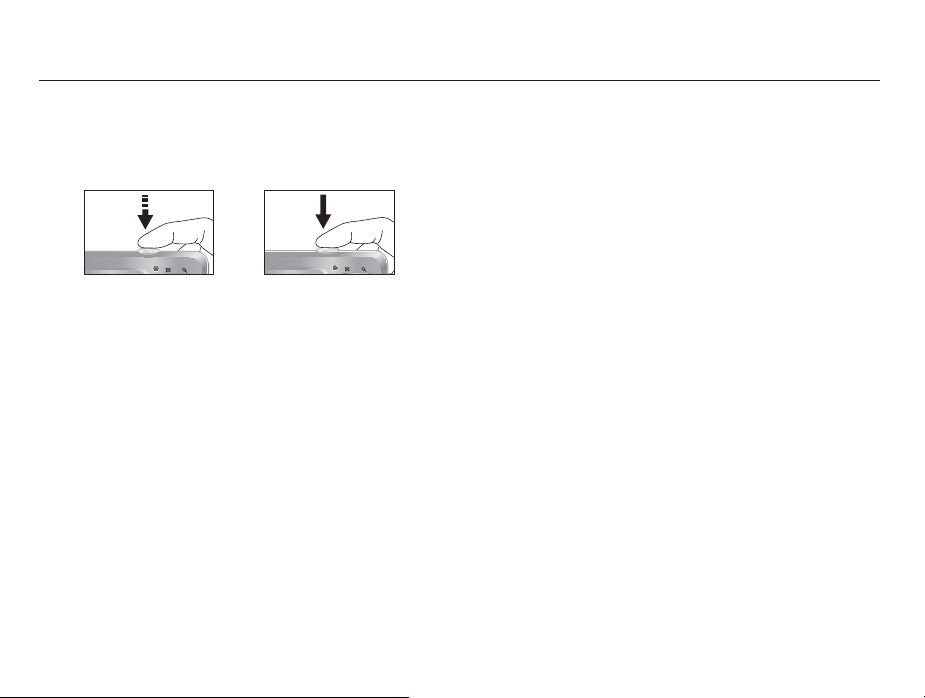
Waar u op moet letten bij het maken van opnamen
Als u de sluiterknop tot halverwege indrukt.
Druk de sluiterknop zachtjes in om scherp te stellen en het opladen
van de batterij voor de fl itser te bevestigen. Druk de sluiterknop
volledig in om de foto te maken.
[half op de sluiterknop drukken] [Druk op de sluiterknop]
De beschikbare geheugencapaciteit kan variëren al naar gelang
de opnameomstandigheden en camerainstellingen.
Als de fl itser is uitgeschakeld, de modus Langzame synchronisatie,
of de DIS-modus is ingeschakeld bij weinig licht, wordt mogelijk
de waarschuwingsindicator voor het trillen van de camera ( Ã )
weergegeven op het LCD-scherm. Gebruik in dat geval een statief,
zet de camera op een stabiele ondergrond, of schakel over naar de
modus fl itsopname.
Tegen het licht in opnamen maken: Neem geen foto’s recht in de zon. Als u
dit toch doet, wordt de foto zwart. Als u
een opname wilt maken tegen de zon
in, gebruikt u de instelling [Tegenl.] in
de scène opnamemodus (zie pagina
23), aanvullende fl itser (zie pagina 31),
spot-lichtmeting (zie pagina 40), of
belichtingscorrectie (zie pagina 35).
Vermijd het afdekken van de lens of de fl itser als u een
opname maakt.
Stel de opname samen met behulp van het LCD-scherm.
Onder bepaalde omstandigheden bestaat de kans dat het
systeem voor scherpteregeling niet werkt zoals verwacht:
- Bij het fotograferen van een onderwerp met weinig contrast.
- Als het onderwerp sterk refl ecteert of glanst.
- Als het onderwerp met hoge snelheid beweegt.
-
Als er sprake is van sterke lichtweerkaatsing of als de achtergrond
helverlicht is.
- Bij een onderwerp met alleen horizontale lijnen of een heel
smal onderwerp (zoals een stok of een vlaggenmast).
- Als de omgeving donker is.
25
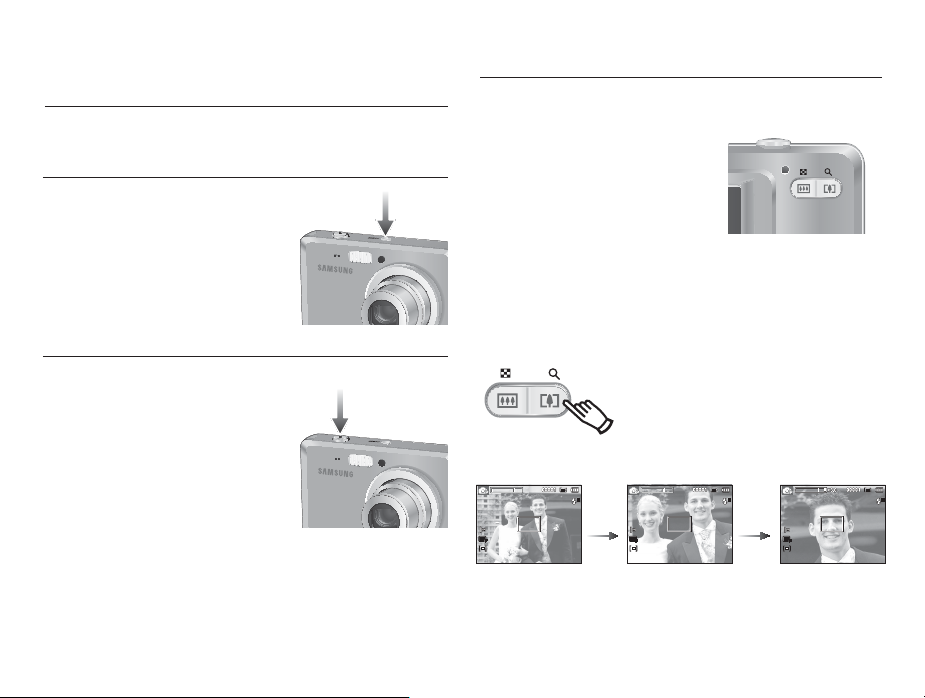
De cameraknoppen gebruiken om de
camera in te stellen
U kunt de functie voor de opnamemodus instellen met behulp van
de cameraknoppen.
AAN/UIT-knop
Wordt gebruikt voor het in- en uitschakelen
van de camera.
Als de camera gedurende
de ingestelde tijd niet wordt gebruikt, wordt
automatisch de stroom uitgeschakeld om de
batterijen te sparen. Raadpleeg pagina 51
voor meer informatie over de functie voor
automatisch uitschakelen.
SLUITER knop
Gebruikt voor het maken van opnamen (beeld of spraak) in de
OPNAME modus.
In FILMCLIP modus
Als de sluiterknop volledig wordt ingedrukt,
wordt het opnemen van de fi lmclip gestart.
Als u één maal op de sluiterknop drukt,
wordt een fi lmclip opgenomen zolang de
beschikbare opnametijd in het geheugen
dit toelaat. Als u de opname wilt stoppen
drukt u nogmaals op de sluiterknop.
In de modus FOTO
Als u de sluiterknop half indrukt, wordt de functie automatisch
scherpstellen geactiveerd en wordt de toestand van de fl itser
gecontroleerd. Als u de sluiterknop volledig indrukt wordt een foto
gemaakt en opgeslagen. Als u het opnemen van een geluidsmemo
kiest, begint de opname nadat de camera klaar is met het opslaan
van fotogegevens.
26
ZOOM knop
Als het menu niet wordt weergegeven,
werkt de knop als knop voor OPTISCHE
ZOOM of DIGITALE ZOOM.
Deze camera heeft een functie voor 3X
optisch en 3X digitaal zoomen. Als u
beide tegelijkertijd gebruikt krijgt u een
totale zoomratio van 9X.
TELE Zoom
Optische TELE zoom : De ZOOM T knop indrukken. Hiermee kunt
Digitale TELE zoom : Als de maximale (3X) optische zoom wordt
[WIDE-zoom]
u inzoomen op het onderwerp waardoor dit
dichterbij lijkt.
gekozen, wordt de digitale zoom-software
geactiveerd als u de ZOOM T knop indrukt.
Als u de ZOOM T knop loslaat, stopt het
digitale zoomen op de gewenste instelling.
Als eenmaal de maximale digitale zoom
(3X) bereikt is, heeft het indrukken van de
ZOOM T knop geen effect.
De ZOOM
T knop
indrukken
[TELE-zoom] [Digitale zoom 3,0X]
De ZOOM
T knop
indrukken
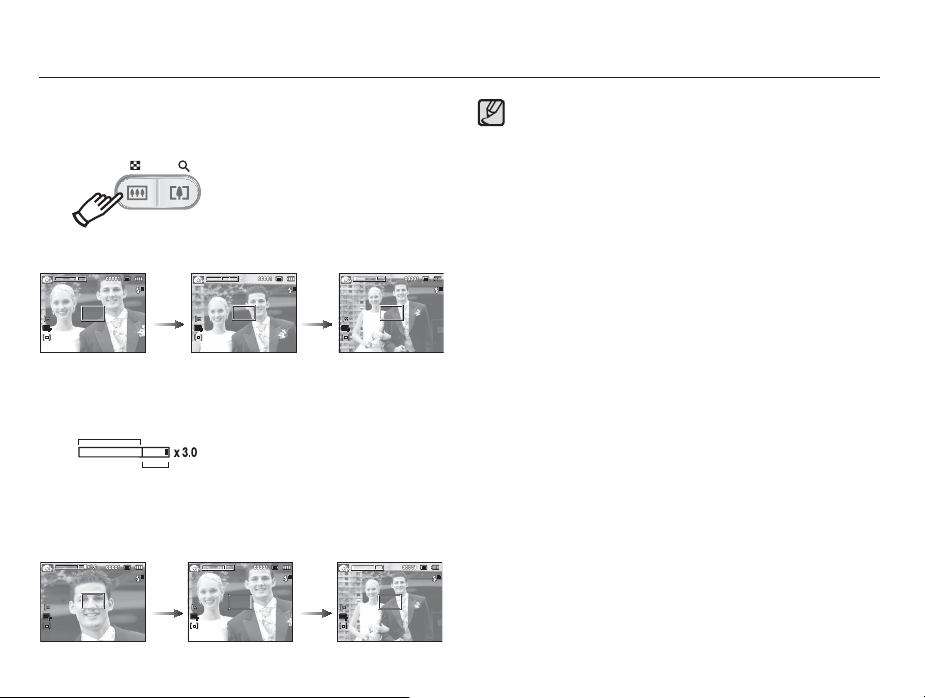
ZOOM knop
WIDE Zoom
Optische GROOTHOEK zoom :
Druk op
de ZOOM
W knop
[TELE-zoom] [Optische zoom 2X] [WIDE-zoom]
Digitale GROOTHOEK zoom : Als de digitale zoomfunctie actief
Optische zoom
Digitale zoom
Druk op
de ZOOM
W knop
De ZOOM W knop indrukken.
Hiermee kunt u uitzoomen op het
onderwerp waardoor dit verderaf
lijkt. Als u continu op de knop ZOOM
W drukt, wordt de camera ingesteld
op de minimale zoominstelling. De
afstand tussen camera en onderwerp
lijkt dan het grootst.
Druk op
de ZOOM
W knop
is, kunt u de digitale zoomfactor
stapsgewijs verkleinen door op de
knop ZOOM W te drukken. Het
loslaten van de ZOOM W knop stopt
het digitaal inzoomen. Als u op de
knop ZOOM W drukt, wordt eerst de
digitale en vervolgens de optische
zoomfactor verkleind totdat de
minimale instelling is bereikt.
Druk op
de ZOOM
W knop
Het verwerken van opnamen die zijn gemaakt met behulp van
de digitale zoomfunctie duurt mogelijk iets langer.
Het gebruik van de digitale zoomfunctie kan leiden tot een lagere
beeldkwaliteit.
Het gebruik van de digitale zoomfunctie kan leiden tot een
lagere beeldkwaliteit.
Als u een duidelijker opname met digitale zoom wilt bekijken,
drukt u de sluiterknop half in tot de positie voor de maximale
optische zoom en drukt u nogmaals op de zoomknop T.
De digitale zoom kan niet worden geactiveerd in sommige
scènestanden (nachtopname, kinderen, tekst, close-up,
vuurwerk), de DIS-modus, de modus fi lmclip, en bij gezichts-
herkenning.
Zorg ervoor dat u de lens niet aanraakt om het nemen van een
onduidelijke opname alsmede het mogelijk slecht functioneren
van de camera te voorkomen. Als de opname vaag is zet u de
camera uit en weer aan om de lenspositie aan te passen.
Druk niet op de lens aangezien hierdoor een storing in de camera
kan optreden.
Als de camera is ingeschakeld, mag u de bewegende delen van
de cameralens niet aanraken omdat dit tot vage en onheldere
opnamen kan leiden.
Zorg ervoor dat u de lens niet aanraakt als u de zoom knop
bedient.
[Digitale zoom 3,0X] [TELE-zoom] [WIDE-zoom]
27
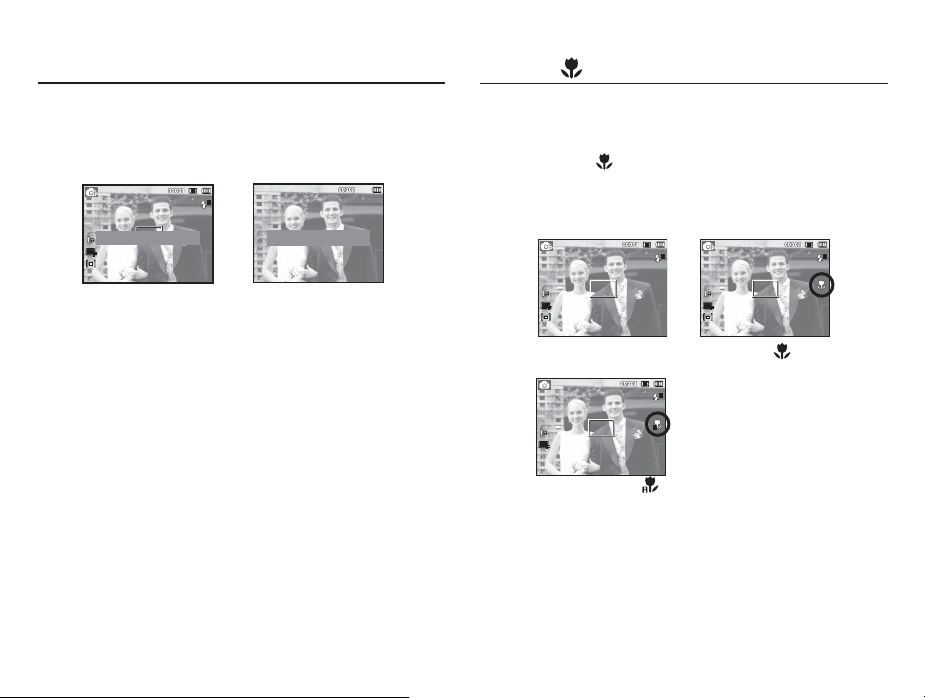
Knop Info (DISP) / Omhoog
Als het menu wordt getoond, functioneert de knop Omhoog als
een richtingsknop. Als u deze knop in de opname- en afspeelmodi
indrukt, wordt informatie over de opname getoond.
Toon beschrijving van iedere functie
Toon de basisinformatie
Macro
Druk terwijl het menu wordt weergegeven op de knop OMLAAG
om van het hoofdmenu naar een submenu te gaan of om in het
submenu naar beneden te gaan. Als het menu niet wordt getoond,
kunt u de MACRO( ) / OMLAAG knop gebruiken om macroopnamen te maken. Het afstandsbereik staat op de volgende
pagina vermeld. Druk op de Macro-knop totdat de indicator van de
gewenste macro-modus op het LCD-scherm verschijnt.
( )
/ Omlaag knop
28
[Opnamescherm]
[Informatiescherm]
[Automatisch scherpstellen]
[Automatische macro ( )]
[Macro ( )]
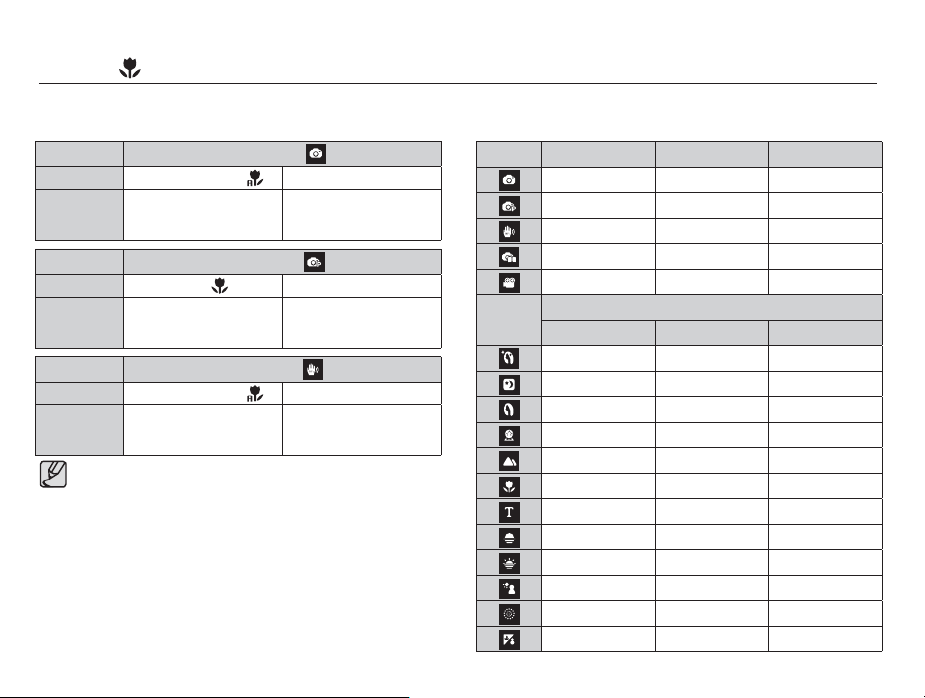
Macro
( )
/ Omlaag knop
Types scherpstelstanden en scherpstelbereik
(W: Groothoek, T : Telelens)
Modus
Scherpstellen
Instelbereik
Modus
Scherpstellen
Instelbereik
Modus
Scherpstellen
Instelbereik
Automatische macro (
W : 10 ~ Oneindig
T : 50 ~ Oneindig
Automatische macro (
W : 10 ~ Oneindig
T : 50 ~ Oneindig
Als de macro-modus is gekozen, moet u voorkomen dat de
macro (
W : 10 ~ 80
T : 50 ~ 80
Automatisch (
)
Programma (
)
DIS-modus (
)
)
Normaal
W : 80 ~ Oneindig
T : 80 ~ Oneindig
)
Normaal
W : 80 ~ Oneindig
T : 80 ~ Oneindig
)
Normaal
W : 80 ~ Oneindig
T : 80 ~ Oneindig
camera trilt.
Als u een opname maakt binnen 40 cm (groothoek-zoom) of
50 cm (telelens zoom) in de macro-modus, kiest u de modus
FLITSER UIT.
(Eenheid: cm)
Beschikbare scherpstelmethode, naar opnamemodus
( o : Kiesbaar, : Oneindig scherpstelbereik)
Modus
Automatische macro
Macro Normaal
oo
oo
oo
oo
oo
Modus
Automatische macro
Scène
Macro Normaal
o
o
o
o
o
o
o
o
o
o
o
29
